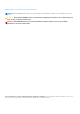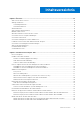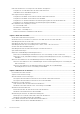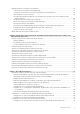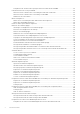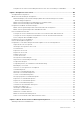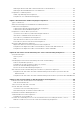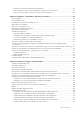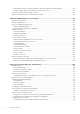Dell Chassis Management Controller Version 6.10 für PowerEdge M1000e Benutzerhandbuch June 2018 Rev.
Anmerkungen, Vorsichtshinweise und Warnungen ANMERKUNG: Eine ANMERKUNG macht auf wichtige Informationen aufmerksam, mit denen Sie Ihr Produkt besser einsetzen können. VORSICHT: Ein VORSICHTSHINWEIS warnt vor möglichen Beschädigungen der Hardware oder vor Datenverlust und zeigt, wie diese vermieden werden können. WARNUNG: Mit WARNUNG wird auf eine potenziell gefährliche Situation hingewiesen, die zu Sachschäden, Verletzungen oder zum Tod führen kann. © 2008 - 2018 Dell Inc. oder ihre Tochtergesellschaften.
Inhaltsverzeichnis Kapitel 1: Übersicht........................................................................................................................13 Was ist neu in dieser Version?............................................................................................................................................14 Wichtige Funktionen............................................................................................................................................................
LEDs zum Identifizieren von Komponenten im Gehäuse konfigurieren........................................................................34 Konfigurieren von LED-Blinken über die CMC-Webschnittstelle............................................................................ 34 LED-Blinken mittels RACADM konfigurieren............................................................................................................. 35 CMC-Eigenschaften konfigurieren..................................................
Aktualisieren der Serverkomponenten-Firmware............................................................................................................52 Sequenz der Serverkomponentenaktualisierung....................................................................................................... 53 Unterstützte Firmwareversionen für die Serverkomponentenaktualisierung........................................................ 54 Aktivierung des Lifecycle Controllers........................................
Konfiguration der virtuellen LAN-Tag-Eigenschaften für CMC mittels RACADM................................................82 Federal Information Processing Standards...................................................................................................................... 82 Aktivieren des FIPS-Modus unter Verwendung der CMC Web-Schnittstelle.......................................................83 Aktivieren des FIPS-Modus unter Verwendung von RACADM...............................................
Konfigurieren des Verbesserten Kühlungsmodus für Lüfter unter Verwendung von RACADM....................... 104 Kapitel 7: Konfigurieren eines Servers........................................................................................... 105 Steckplatznamen konfigurieren....................................................................................................................................... 105 iDRAC Netzwerkeinstellungen konfigurieren.........................................................
Warnungen über die CMC-Web-Schnittstelle aktivieren oder deaktivieren........................................................ 126 Warnungen über RACADM aktivieren oder deaktivieren........................................................................................126 Konfiguration von Warnungszielen.................................................................................................................................. 127 SNMP-Trap-Warnungsziele konfigurieren....................................
Windows für serielle Konsolenumleitung konfigurieren........................................................................................... 167 Linux während des Starts für die Umleitung der seriellen Konsole konfigurieren................................................ 167 Linux für die Umleitung der seriellen Konsole nach Start konfigurieren................................................................168 Kapitel 12: FlexAddress- und FlexAdress Plus-Karten verwenden..................................
Nicht gekennzeichnete VLANs für EAMs über die CMC-Webschnittstelle aktualisieren.................................. 193 VLANs für EAMs über die CMC-Webschnittstelle zurücksetzen..........................................................................194 Energiesteuerungsvorgang für EAMs verwalten........................................................................................................... 194 Aktivieren oder Deaktivieren von LED-Blinken für EAMs..................................................
Stromverbrauchsstatus mithilfe von RACADM anzeigen.......................................................................................218 Redundanzstatus und allgemeiner Stromzustand......................................................................................................... 218 Ausfall einer Netzteileinheit unter der Regeloption „Herabgesetzt“ oder „Keine Redundanz“..........................218 Entfernung von Netzteileinheiten unter der Regeloption „Herabgesetzt“ oder „Keine Redundanz“......
Graphischer Serverstatusbildschirm......................................................................................................................... 245 Graphischer Modulstatus-Bildschirm........................................................................................................................245 Gehäuse-Menübildschirm...........................................................................................................................................245 Modulstatusbildschirm........
1 Übersicht Der Dell Chassis Management Controller (CMC) für das Dell EMC PowerEdge M1000e-Gehäuse ist eine Hardware- und Softwarelösung für die Systemverwaltung zur Verwaltung mehrerer Dell-Servergehäuse. Es handelt sich dabei um eine Hot-Plug-fähige Karte, die auf der Rückseite von Dell PowerEdge M1000e-Gehäusen installiert wird. Der CMC verfügt über einen eigenen Mikroprozessor und Speicher und wird vom modularen Gehäuse, an das er angeschlossen ist, mit Strom versorgt.
• • Kontaktaufnahme mit Dell Social Media-Referenz Was ist neu in dieser Version? Diese Version von CMC für Dell EMC PowerEdge M1000e unterstützt Folgendes: ● Aktualisieren des Open-Source-Pakets Linux Kernel auf Version 4.9.31. ● Steckplatznamen mit einer Länge von 24 Zeichen zur Identifizierung einzelner Server. ● 128-Bit Sitzungskennung. ● Aktivieren des SNMP-Trap für TMP8501-Warnung. ● Erweiterte Unterstützung der Fabric-Flex-Adresskonfiguration in Gehäuseprofildatei .xml.
● Unterstützung der Speicher-Array-Konfiguration unter Verwendung von RACADM - Ermöglicht Ihnen die Konfiguration von IPs, das Beitreten oder Erstellen von Gruppen und die Auswahl von Strukturen für Speicher-Arrays unter Verwendung von RACADM. ● Verwaltung von mehreren Gehäusen: ○ Die Fähigkeit, bis zu acht Gruppenmitglieds-Gehäuse vom Führungsgehäuse aus anzuzeigen. ○ Die Fähigkeit Gehäusekonfigurationseigenschaften des Führungsgehäuses auszuwählen und auf die Gruppenmitglieder zu übertragen.
Tabelle 1. Details zu den CMC-Steckplatzpositionen 1 GB-Schnittstelle 2 STK-Schnittstelle CMC-Schnittstelleinformationen Die folgenden TCP/IP-Schnittstellen werden benötigt, um über Firewalls remote auf CMC zuzugreifen. Hierbei handelt es sich um die Schnittstellen, die CMC für Verbindungen hört. Tabelle 2.
Tabelle 4. Minimale CMC-Version für Blade-Server (fortgesetzt) Server Minimale Version von CMC PowerEdge M610x CMC 3.0 PowerEdge M710 CMC 2.0 PowerEdge M710HD CMC 3.0 PowerEdge M910 CMC 2.3 PowerEdge M915 CMC 3.2 PowerEdge M420 CMC 4.1 PowerEdge M520 CMC 4.0 PowerEdge M620 CMC 4.0 PowerEdge M820 CMC 4.11 PowerEdge PSM4110 CMC 4.11 PowerEdge M630 CMC 5.0 PowerEdge M830 CMC 5.0 PowerEdge M640 CMC 6.
Tabelle 5. Minimale CMC-Version für EAMs (fortgesetzt) EAM-Switches Minimale Version von CMC Mellanox M4001T FDR10 Infiniband-Switch CMC 4.1 Brocade M6505 CMC 4.3 Cisco Nexus B22DELL CMC 4.3 Aktuellste Firmwareversionen für diese Version Die folgende Tabelle führt die aktuellsten Firmwareversionen für BIOS, iDRAC und Lifecycle Controller auf, die die aufgeführten Server unterstützen: Tabelle 6.
Tabelle 7. Unterstützte Remote-Zugriffsverbindungen (fortgesetzt) Verbindung Funktionen ● ● ● ● DHCP-Unterstützung. SNMP-Traps und E-Mail-Ereignis-Benachrichtigung. Netzwerkschnittstelle für den iDRAC und E/A-Module (EAMs) Unterstützung für die Telnet/SSH-Befehlskonsole und RACADM CLI-Befehle einschließlich Systemstart-,Reset-, Hochfahren-, und Herunterfahren-Befehle.
Unterstützte Verwaltungskonsolenanwendungen Der CMC unterstützt die Integration mit Dell OpenManage IT Assistant. Weitere Informationen finden Sie in der IT AssistantDokumentation auf der Dell Support-Website unter dell.com/support/manuals. Weitere nützliche Dokumente Zusätzlich zu dieser Anleitung können Sie auf die folgenden Anleitungen zugreifen, die unter dell.com/support/manuals zur Verfügung stehen. Wählen Sie Aus allen Dell Produkten auswählen und klicken Sie auf Weiter.
Dell stellt verschiedene onlinebasierte und telefonische Support- und Serviceoptionen bereit. Da die Verfügbarkeit dieser Optionen je nach Land und Produkt variiert, stehen einige Services in Ihrer Region möglicherweise nicht zur Verfügung. So erreichen Sie den Vertrieb, den Technischen Support und den Kundendienst von Dell: 1. Rufen Sie die Website Dell.com/support auf. 2. Wählen Sie Ihre Supportkategorie. 3. Wählen Sie das Land bzw.
2 Installation und Setup des CMC Dieser Abschnitt enthält Informationen darüber, wie die Hardware des PowerEdge M1000e Chassis Management Controller (CMC) installiert, der Zugriff auf den CMC eingerichtet und die Verwaltungsumgebung zur Verwendung des CMC konfiguriert wird und führt Sie durch die weiteren Schritte zum Konfigurieren des CMC: ● Anfänglichen Zugriff auf den CMC einrichten. ● Über ein Netzwerk auf den CMC zugreifen. ● CMC-Benutzer hinzufügen und konfigurieren.
2. 3. 4. 5. ANMERKUNG: Legen Sie kein Kabel an die CMC-Ethernet-Schnittstelle mit der Bezeichnung STK. Weitere Informationen zur Verkabelung der STK-Schnittstelle finden Sie unter Die redundante CMC-Umgebung verstehen. Installieren Sie die E/A-Module im Gehäuse und verbinden Sie die Kabel. Schieben Sie die Server in das Gehäuse ein. Schließen Sie das Gehäuse an der Stromquelle an.
Abbildung 2. Verkettetes CMC-Netzwerk 1 Verwaltungsnetzwerk 2 Standby-CMC 3 Aktiver CMC Die folgenden Abbildungen zeigen Beispiele für die inkorrekte Verkabelung des CMC. Abbildung 3. Inkorrekte Verkabelung für CMC-Netzwerk - 2 CMCs Abbildung 4.
Abbildung 5. Inkorrekte Verkabelung für CMC-Netzwerk - 2 CMCs So verketten Sie bis zu vier Gehäuse: 1. Verbinden Sie die GB-Schnittstelle des aktiven CMC im ersten Gehäuse mit dem Verwaltungsnetzwerk. 2. Verbinden Sie die GB-Schnittstelle des aktiven CMC im zweiten Gehäuse mit der STK-Schnittstelle des aktiven CMC im ersten Gehäuse. 3. Wenn ein drittes Gehäuse vorhanden ist, verbinden Sie dessen GB-Schnittstelle vom aktiven CMC mit der STK-Schnittstelle des aktiven CMC im zweiten Gehäuse. 4.
RACADM auf einer Linux-Management Station installieren 1. Melden Sie sich als „root“ bei einem System unter dem Red Hat Enterprise Linux- oder SUSE Linux Enterprise Server-Betriebssystem an, auf dem Sie die Komponenten des verwalteten Systems installieren möchten. 2. Legen Sie die DVD Dell Systems Management Tools and Documentation in das DVD-Laufwerk ein. 3. Um die DVD am erforderlichen Standort bereitzustellen, verwenden Sie den Befehl mount oder einen ähnlichen Befehl.
Proxy-Server Um einen Proxy-Server zu durchsuchen, der keinen Zugriff auf das Verwaltungsnetzwerk hat, können Sie die Verwaltungsnetzwerkadresse zur Ausnahmenliste des Browsers hinzufügen. Dies weist den Browser an, den Proxy-Server beim Zugriff auf das Verwaltungsnetzwerk zu umgehen. Internet Explorer So bearbeiten Sie die Ausnahmeliste in Internet Explorer: 1. Starten Sie den Internet Explorer. 2. Klicken Sie auf Tools > Internet-Optionen > Verbindungen. 3.
3. Scrollen Sie zum Abschnitt Sicherheit, deaktivieren Sie das Kontrollkästchen Auf gesperrte Zertifikate von Herausgebern überprüfen und klicken Sie auf OK. Dateien mit dem Internet Explorer vom CMC herunterladen Wenn Sie zum Herunterladen von Dateien vom CMC den Internet Explorer verwenden, kann es zu Problemen kommen, wenn die Option Verschlüsselte Seiten nicht auf der Festplatte speichern nicht aktiviert ist. So aktivieren Sie die Option Verschlüsselte Seiten nicht auf der Festplatte speichern: 1.
ANMERKUNG: Wenn der CMC in einer redundanten Konfiguration nicht ordnungsgemäß verkabelt ist, kann dies zu Verwaltungsausfällen führen und Broadcast-Überlastungen bewirken. Zugehörige Konzepte CMC-Basisnetzwerkverbindung auf Seite 23 Verkettete CMC-Netzwerkverbindung auf Seite 23 CMC-Netzwerk anfänglich konfigurieren auf Seite 29 CMC-Netzwerk anfänglich konfigurieren ANMERKUNG: Durch Ändern der CMC-Netzwerkeinstellungen wird möglicherweise die aktuelle Netzwerkverbindung getrennt.
ANMERKUNG: Die Netzwerkgeschwindigkeits- und Duplexmodus-Einstellungen sind nicht verfügbar, wenn die automatische Verhandlung auf „Ein“ eingestellt oder 1000 MB (1 GBit/s) ausgewählt ist. Wenn Automatische Verhandlung für ein Gerät aktiviert ist, jedoch nicht für ein weiteres, kann das Gerät, das Automatische Verhandlung verwendet, die Netzwerkgeschwindigkeit des anderen Geräts, jedoch nicht den Duplexmodus bestimmen.
Wenn Sie die Option Statisch ausgewählt haben, drücken Sie die Schaltfläche in der Mitte, um mit dem nächsten Bildschirm iDRAC-Netzwerkeinstellungen fortzufahren. Dann: ● Legen Sie Static IP Address (Statische IP-Adresse) fest, indem Sie mit den Pfeilschaltflächen nach rechts und nach links zwischen den Positionen wechseln und mit den Pfeilschaltflächen nach oben und nach unten eine Nummer für jede Position auswählen. Diese Adresse ist die statische IP des iDRAC, der sich im ersten Steckplatz befindet.
Tabelle 8. CMC-Schnittstellen (fortgesetzt) Schnittstelle Beschreibung Für eine Liste der unterstützten Web-Browser siehe den Abschnitt „Unterstützte Browser“ in den Chassis Verwaltungs-Controller-Version 5.0 Anmerkungen zur Version unter dell.com/ support/manuals. Remote-RACADMBefehlszeilenschnittstelle Verwenden Sie dieses Befehlszeilen-Dienstprogramm, um CMC und dessen Komponenten zu verwalten.
Tabelle 8. CMC-Schnittstellen (fortgesetzt) Schnittstelle Beschreibung Web Services-Schnittstellen können durch wirksames Einsetzen der Client-Infrastruktur genutzt werden, beispielsweise Windows WinRM und Powershell CLI, Open Source-Dienstprogramme wie WSManCLI und Anwendungsprogrammierungsumgebungen wie Microsoft .NET. WinRM-Tool setzt eine Standardantwortzeit von 60 Sekunden für alle WSMan-Befehle, die es sendet. WinRM erlaubt es nicht, dieses Timeout-Intervall zu verändern.
3. Klicken Sie auf Anwenden. Die Einstellungen werden gespeichert. Einrichten des physischen Standorts und des Namens für das Gehäuse über RACADM Um den Namen oder den Standort, das Datum und die Uhrzeit für das Gehäuse über die Befehlszeilenoberfläche einzurichten, verwenden Sie die Befehle setsysinfo und setchassisname.
Die Seite Identifizieren wird angezeigt. 2. Wählen Sie zur Aktivierung des Blinkens einer Komponenten-LED die erforderliche Komponente aus und klicken Sie auf Blinken. 3. Zur Deaktivierung des Blinkens einer Komponenten-LED, löschen Sie die erforderliche Komponente und klicken Sie auf Nicht blinken.
Die Seite Netzwerkkonfiguration wird angezeigt. 2. Klicken Sie im Abschnitt „IPv4-Einstellungen“ auf Erweiterte Einstellungen. Alternativ können Sie auf die Seite Anmeldesicherheit zugreifen, indem Sie in der Systemstruktur Gehäuseübersicht wählen und auf Sicherheit > Anmeldung klicken. Die Seite Anmeldesicherheit wird angezeigt. 3. Um die Funktion Benutzer blockieren bzw.
● Der aktive CMC vom Gehäuse entfernt wird. ● Ein CMC-Firmware-Flash auf dem aktiven CMC initiiert wird. ● Ein aktiver CMC nicht mehr funktioniert. ANMERKUNG: Im Falle eines CMC-Failovers gehen alle iDRAC-Verbindungen und alle aktiven CMC-Sitzungen verloren. Benutzer mit verlorenen Sitzungen müssen sich erneut mit dem aktiven CMC verbinden.
Aktiver CMC – Auswahlprozess Die beiden CMC-Steckplätze unterscheiden sich nicht; das bedeutet, dass der Steckplatz alleine nicht eine Vorrangfunktion bestimmt. Stattdessen übernimmt der zuerst installierte und gestartete CMC die Rolle des aktiven CMC. Wenn bei zwei installierten CMCs der Netzstrom eingeschaltet wird, übernimmt normalerweise der im Gehäusesteckplatz 1 (links) installierte CMC die aktive Rolle. Die blaue LED zeigt den aktiven CMC an.
3 Beim CMC anmelden Sie können sich bei CMC als CMC-Benutzer, als Microsoft Active Directory-Benutzer oder als LDAP-Benutzer anmelden. Der Standardbenutzername lautet „root“, und das Standardkennwort lautet „calvin“. Sie können sich auch über die einmalige Anmeldung (SSO) oder die Smart Card anmelden.
Die Seite CMC Login (CMC-Anmeldung) wird angezeigt. Zugehörige Tasks Webbrowser konfigurieren auf Seite 26 Als lokaler Benutzer, Active Directory-Benutzer oder LDAP-Benutzer bei CMC anmelden auf Seite 40 Anmeldung beim CMC mit Smart Card auf Seite 41 Anmelden beim CMC unter Verwendung einfacher Anmeldung auf Seite 41 Als lokaler Benutzer, Active Directory-Benutzer oder LDAP-Benutzer bei CMC anmelden Um sich am CMC anzumelden, müssen Sie ein CMC-Konto mit der Berechtigung zum Anmelden am CMC besitzen.
Zugehörige Konzepte Benutzerkonten und Berechtigungen konfigurieren auf Seite 131 Zugehörige Tasks Auf die CMC-Webschnittstelle zugreifen auf Seite 39 Anmeldung beim CMC mit Smart Card Sie können sich über eine Smart Card bei CMC anmelden. Smart Cards verfügen über eine Zweifaktor-Authentifizierung (TFA) mit Sicherheit auf zwei Ebenen: ● Physisches Smart Card-Gerät. ● Geheimcode, z. B. ein Kennwort oder eine PIN. Benutzer müssen ihre Anmeldeinformationen über die Smart Card und die PIN überprüfen.
2. Greifen Sie auf die CMC-Webschnittstelle über https:// zu. Beispiel: cmc-6G2WXF1.cmcad.lab wobei cmc-6G2WXF1 der CMC-Name ist und cmcad.lab der Domänenname. ANMERKUNG: Falls Sie die Standard-HTTPS-Schnittstellennummer (80) geändert haben, greifen Sie mit : auf die CMC-Webschnittstelle zu, wobei cmcname der CMC-Hostname für den CMC ist; domainname ist der Domänenname und port number die HTTPS-Schnittstellennummer.
Für weitere Informationen zur Konfiguration mehrerer CMCs, siehe Konfigurieren mehrerer CMCs über RACADM. Anmeldung beim CMC mit Authentifizierung mit öffentlichem Schlüssel Sie können sich über SSH beim CMC anmelden, ohne ein Kennwort einzugeben. Sie können auch einen einzelnen RACADM-Befehl als Befehlszeilenargument an die SSH-Anwendung senden. Die Befehlszeilenoptionen verhalten sich vergleichbar wie Remote-RACADM, weil die Sitzung endet, nachdem der Befehl ausgeführt wurde.
Um die Anmeldeinformationen zu ändern, müssen Sie über die Berechtigung Benutzer konfigurieren verfügen. ANMERKUNG: Eine CMC-Protokollmeldung wird generiert, wenn auf der CMC-Anmeldeseite die Option Diese Warnung nicht mehr anzeigen ausgewählt wird. Ändern des standardmäßigen Anmeldekennworts unter Verwendung von Web-Schnittstelle Wenn Sie sich an der CMC-Webschnittstelle anmelden und die Seite Standardmäßige Kennwortwarnung angezeigt wird, können Sie das Kennwort ändern.
Alternativ können Sie, wenn diese Option aktiviert ist und Sie eine Anzeige der Warnmeldung für nachfolgende Anmeldevorgänge vermeiden wollen, erst auf die Option Diese Warnmeldung nicht noch einmal anzeigen auf der Seite Standardmäßigen Kennwortwarnung und dann auf Anwenden klicken.
4 Aktualisieren der Firmware Sie können die Firmware für folgende Geräte aktualisieren: ● CMC – Aktiv und Standby ● iKVM ● EAMs Sie können die Firmware für folgende Serverkomponenten aktualisieren: ● iDRAC – Alle iDRACs vor der Version iDRAC6 müssen über die Wiederherstellungsschnittstelle aktualisiert werden. Die iDRAC6Firmware kann ebenfalls über die Wiederherstellungsschnittstelle aktualisiert werden, für iDRAC6 und künftige Versionen wird dies jedoch nicht empfohlen.
Sie können von der Support-Site (support.dell.com) für unterstützte Plattformen nach den neusten verfügbaren Aktualisierungen suchen, die auf Marke und Modell oder einer Service-Tag-Nummer basieren. Sie können die Aktualisierungen herunterladen oder ein Repository aus den Suchergebnissen erstellen.
Aktualisieren von CMC-Firmware Sie können CMC-Firmware über die Web-Schnittstelle oder RACADM aktualisieren. Bei der Firmware-Aktualisierung werden die aktuellen CMC-Einstellungen standardmäßig beibehalten. Während des Aktualisierungsvorgangs können Sie die CMC-Konfigurationseinstellungen auf die werkseitigen Voreinstellungen zurückzusetzen. ANMERKUNG: Um Firmware auf dem CMC zu aktualisieren, müssen Sie die Berechtigung als Gehäusekonfigurations-Administrator besitzen.
1. Gehen Sie zu einer der folgenden Seiten: ● ● ● ● Gehäuseübersicht > Aktualisieren Gehäuseübersicht > Gehäuse-Controller > Aktualisieren Gehäuseübersicht > E/A-Modulübersicht > Aktualisieren Gehäuse-Übersicht > iKVM > Aktualisierung Die Seite Firmware-Aktualisierung wird angezeigt. 2.
1. Gehen Sie zu einer der folgenden Seiten: ● Gehäuseübersicht > Aktualisieren ● Gehäuseübersicht > Gehäuse-Controller > Aktualisieren ● Gehäuseübersicht > iKVM > Aktualisieren Die Seite Firmware-Aktualisierung wird angezeigt. 2. Wählen Sie im Abschnitt iKVM-Firmware das Kontrollkästchen in der Spalte Ziele aktualisieren für das iKVM, für das Sie die Firmware aktualisieren wollen und klicken Sie auf iKVM-Aktualisierung anwenden. 3.
EAM-Koprozessor über die CMC Web-Schnittstelle aktualisieren So aktualisieren Sie die Firmware des EAM-Infrastruktugerätes in der CMC-Webschnittstelle: 1. Wählen Sie Gehäuse-Übersicht > E/A-Modul-Übersicht > Aktualisierung. Die Seite EAM-Firmware-Aktualisierung wird angezeigt.
4. Im Feld Firmware-Image geben Sie den Pfad zur Firmware-Image-Datei auf Ihrer Managementstation oder dem gemeinsam genutzten Netzwerk ein oder klicken Sie auf Durchsuchen, um zum Dateispeicherort zu navigieren. Der Standardname für das iDRAC-Firmware-Image ist firmimg.imc. 5. Klicken Sie auf Firmware-Aktualisierung beginnen und dann klicken Sie auf Ja, um weiterzufahren. Der Abschnitt Fortschritt der Firmware-Aktualisierung bietet Statusinformationen zur Firmwareaktualisierung.
Vorgang aktualisieren. Sie können unter Verwendung des Dell Repository Managers einen benutzerdefinierten Remote-Repository der Firmware-DUPs und der Binärbilder erstellen und in der Netzwerkfreigabe freigeben. ANMERKUNG: Die Methode „Aktualisieren aller Blades durch einmaliges Klicken“ bietet folgende Vorteile: ● Sie ermöglicht Ihnen mit wenigen Klicks alle Komponenten auf allen Blade-Servern zu aktualisieren. ● Alle Aktualisierungen sind in einem Verzeichnis gebündelt.
Unterstützte Firmwareversionen für die Serverkomponentenaktualisierung Der folgende Abschnitt enthält die unterstützten Komponentenversionen für die CMC-Firmwareaktualisierung und Serverkomponentenaktualisierung. Die folgende Tabelle listet die unterstützten Firmwareversionen für Serverkomponenten auf, wenn die CMC-Firmware von der Version 6.0 auf 6.1 aktualisiert wurde, die Serverkomponenten jedoch nicht auf die nächste Version aktualisiert wurden.
Tabelle 10. Unterstützte Firmwareversionen für die Serverkomponente der CMC-Firmwareaktualisierung (Version 6.0 auf 6.1) (fortgesetzt) Plattform Serverkomponente Aktuelle Komponentenversion (N-1-Version) M710HD iDRAC 3.50 A00 Lifecycle-Controller 1.6.0.73 Diagnose 5158A3 BIOS 8.0.0 iDRAC 2.52.52.52 Lifecycle-Controller 2.52.52.52 Diagnose 4231A0 BIOS 2.4.2 Netzwerkadapter 19.2.0 iDRAC 2.52.52.52 Lifecycle-Controller 2.52.52.52 Diagnose 4231A0 BIOS 2.4.2 Netzwerkadapter 19.2.
Tabelle 10. Unterstützte Firmwareversionen für die Serverkomponente der CMC-Firmwareaktualisierung (Version 6.0 auf 6.1) (fortgesetzt) Plattform M640 Serverkomponente Aktuelle Komponentenversion (N-1-Version) BIOS 2.5.4 iDRAC 3.15.15.15 Lifecycle-Controller 3.15.15.15 Diagnose 4301A13 BIOS 1.3.7 Die folgende Tabelle listet die unterstützten Firmwareversionen für Serverkomponenten in einem Szenario auf, bei dem die vorhandene Version der CMC-Firmware 6.
Tabelle 11. Unterstützte Version der Serverkomponente für die Serverkomponentenaktualisierung auf die NVersion (fortgesetzt) Plattform Serverkomponente Vorhergehende Komponentenversion (N-1-Version) Aktualisierte Komponentenversion (N-Version) M915 iDRAC 3.50 A00 3.85 A00 Lifecycle-Controller 1.6.0.73 1.7.5.4 Diagnose 5158A3 5162A0 BIOS 3.2.2 3.3.1 iDRAC 3.50 A00 3.85 A00 Lifecycle-Controller 1.6.0.73 1.7.5.4 Diagnose 5158A3 5162A0 BIOS 8.0.0 8.2.0 NIC 7.8.15 20.6.
Tabelle 11. Unterstützte Version der Serverkomponente für die Serverkomponentenaktualisierung auf die NVersion (fortgesetzt) Plattform M830 M640 Serverkomponente Vorhergehende Komponentenversion (N-1-Version) Aktualisierte Komponentenversion (N-Version) Lifecycle-Controller 2.52.52.52 2.60.60.60 Diagnose 4239.44 4239A36 BIOS 2.6.0 2.7.1 iDRAC 2.52.52.52 2.60.60.60 Lifecycle-Controller 2.52.52.52 2.60.60.60 Diagnose 4239.44 4239A36 BIOS 2.5.4 2.7.1 iDRAC 3.15.15.15 3.21.21.
● Von Datei aktualisieren ● Von Netzwerkfreigabe aktualisieren Aktualisieren der Serverkomponenten-Firmware Sie können die Serverkomponenten-Firmware unter Verwendung der Datei- oder der Netzwerkfreigabe-Methode aktualisieren. Sie können die nächste Version des Firmware-Image für die ausgewählten Komponenten oder Geräte über einen oder mehrere Server hinweg installieren. Das Firmware-Image steht innerhalb des Lifecycle Controllers für einen Rollback-Vorgang zur Verfügung.
Tabelle 12. Firmware-Aktualisierung – Unterstützte Komponenten (fortgesetzt) Komponentennam e Firmware-Rollback Bandextern – unterstützt? (Ja Systemneustart oder Nein). erforderlich? Bandintern – Systemneustart erforderlich? Lifecycle Controller-GUI – Neustart erforderlich? CPLD Nein Ja Ja Ja FC-Karten Ja Ja Ja Ja PCIe-SSDLaufwerke Ja Ja Ja Ja * Zeigt an, dass obgleich ein Neustart des Systems nicht erforderlich ist, iDRAC neu gestartet werden muss, um die Aktualisierungen anzuwenden.
ANMERKUNG: Dieser Schritt ist für Lifecycle-Controller- und 32-Bit-Diagnose-Firmwareaktualisierungen nicht gültig. Ein Serverneustart wird für diese Geräte nicht benötigt. 7. Klicken Sie auf Aktualisieren. Die Firmware-Version für die ausgewählten Komponenten oder Geräte wird aktualisiert.
5. Klicken Sie auf Auf Aktualisierung prüfen, um die in der Netzwerkfreigabe verfügbaren Aktualisierungen anzuzeigen. Der Abschnitt Firmware-Bestandsaufnahme der Komponenten/Geräte zeigt für alle Server, die im Gehäuse vorhanden sind, die aktuellen Firmwareversionen der Komponenten und Geräte an, sowie Firmwareversionen der DUPs, die in der Netzwerkfreigabe verfügbar sind. 6.
2. Wählen Sie im Abschnitt Aktualisierungstyp auswählen die Option Aktualisierung über Datei. 3. Wählen Sie im Abschnitt Komponente/Geräteaktualisierungsfilter eines oder mehrere der folgenden Werkzeuge aus: ● ● ● ● ● ● ● BIOS iDRAC Lifecycle-Controller 32-Bit Diagnose BS-Treiberpaket Netzwerkschnittstellencontroller (I/F) RAID-Controller Im Abschnitt Firmware-Bestandsaufnahme zeigt nur die jeweiligen Komponenten oder Geräte über alle im Gehäuse vorhandenen Server hinweg an.
Komponenten- und Geräteinformationen hilfreich und stellt eine Möglichkeit zur Prüfung der derzeit installierten Komponenten und Geräte dar. Dieses Verhalten tritt dann auf, wenn: ○ Die Server-iDRAC-Firmware aktualisiert wird, um die Lifecycle Controller-Funktionalität neu bei der Serververwaltung einzuführen. ○ Die neuen Geräte in den Server eingesetzt werden.
Weitere Informationen finden Sie im Chassis Management Controller for Dell PowerEdge M1000e RACADM Command Line Reference Guide (RACADM-Befehlszeilen-Referenzhandbuch für Chassis Management Controller für Dell PowerEdge M1000e), verfügbar unter dell.com/support/manuals. Speichern des Bestandsaufnahmenreports des Gehäuses mit der CMC-Web-Schnittstelle So speichern Sie den Bestandsaufnahmenreport des Gehäuses: 1.
Lifecycle-Controller-Jobvorgänge Sie können Lifecycle-Controller-Vorgänge wie diese durchführen: ● Neuinstallation ● Zurücksetzen ● Aktualisierung ● Jobs löschen Es kann immer nur ein Vorgangstyp durchgeführt werden. Nicht unterstützte Komponenten und Server werden möglicherweise als Teil der Bestandsliste aufgeführt, Lifecycle Controller-Vorgänge sind jedoch zulässig. Zum Durchführen der verschiedenen Lifecycle Controller-Vorgänge brauchen Sie: ● Für CMC: Server Administrator-Berechtigung.
Zurücksetzen der Serverkomponenten-Firmware Sie können das Firmware-Image der zuvor installierten Frimware für ausgewählte Komponenten oder Geräte über einen oder mehrere Server hinweg installieren. Das Firmware-Image steht innerhalb des Lifecycle Controllers für einen Rollback-Vorgang zur Verfügung. Die Verfügbarkeit unterliegt der Versionskompatibilitätslogik des Lifecycle Controllers. Es wird auch angenommen, dass die vorherige Aktualisierung mittels des Lifecycle Controllers stattgefunden hat.
5 Gehäuseinformationen anzeigen und Funktionszustandsüberwachung von Gehäuse und individuellen Komponenten Sie können Informationen anzeigen und den Funktionszustand für Folgendes überwachen: ● Aktive und Standby-CMC ● Alle Server und einzelne Server ● Speicher-Arrays ● Alle E/A-Module (EAMs) und einzelne EAMs ● Lüfter ● iKVM ● Netzteile (PSUs) ● Temperatursensoren ● LCD-Baugruppe Themen: • • • • • • • • • • • • • Gehäuse-Komponenten-Zusammenfassungen anzeigen Gehäusezusammenfassung anzeigen Gehäuse-Contr
Abbildung 6. Beispiel für die Gehäuse-Grafiken in der Webschnittstelle Um den Gehäusefunktionszustand anzuzeigen, klicken Sie auf Gehäuseübersicht > Eigenschaften > Funktionszustand . Die Seite Gehäusefunktionszustand enthält den Gesamtfunktionszustand für: Gehäuse, aktive und Standby-CMCs, Servermodule, E/A-Module (EAMs), Lüfter, iKVM, Netzteile und LCD-Einheit. Detaillierte Informationen zu den einzelnen Komponenten erhalten Sie, wenn Sie auf die jeweilige Komponente klicken.
Tabelle 14. Serversymbolzustände in Systemen der 13. Generation (fortgesetzt) Symbol Beschreibung Der Server meldet einen nicht-kritischen Fehler. Der Server meldet einen kritischen Fehler. Es ist kein Server vorhanden. Tabelle 15. Serversymbolzustände im Systemen der 14. Generation Symbol Beschreibung Der Server ist eingeschaltet und arbeitet normal. Der Server ist ausgeschaltet. Der Server meldet einen nicht-kritischen Fehler.
Tabelle 15. Serversymbolzustände im Systemen der 14. Generation (fortgesetzt) Symbol Beschreibung Der Server meldet einen kritischen Fehler. Es ist kein Server vorhanden. ANMERKUNG: Standardmäßig werden Serversymbolzustände für Dell PowerEdge Systeme der 13. Generation angezeigt, wenn Sie einen PowerEdge Server der 14. Generation einlegen und das Gehäuse ausgeschaltet ist.
Tabelle 16.
Informationen und Funktionszustand von allen Servern anzeigen Um den Funktionszustand von allen Servern anzuzeigen, haben Sie die folgenden Möglichkeiten: 1. Klicken Sie auf Gehäuse-Übersicht > Eigenschaften > Funktionszustand. Die Seite Gehäusefunktionszustand bietet einen grafischen Überblick über alle Server, die im Gehäuse installiert sind. Der Serverfunktionszustand wird durch die Farbe der Server-Untergrafik angegeben. Weitere Informationen finden Sie in der CMC-OnlineHilfe. 2.
angegeben. Positionieren Sie den Cursor auf die einzelne Server-Untergrafik. Der Texthinweis liefert zusätzliche Informationen zu diesem EAM. Klicken Sie auf die EAM-Untergrafik, um die EAM-Informationen rechts anzuzeigen. 2. Wählen Sie Gehäuse-Übersicht > E/A-Modul-Übersicht > Eigenschaften > Status. Die Seite E/A-Modul-Status enthält Übersichten zu allen mit dem Gehäuse verbundenen E/A-Modulen. Weitere Informationen finden Sie in der CMC-Online-Hilfe.
Die Seite Gehäusefunktionszustand wird angezeigt. Der untere Abschnitt der Gehäuse-Grafiken zeigt die Rückansicht des Gehäuses und enthält den Funktionszustand des iKVM. Der iKVM-Funktionszustand wird durch die Farbe der iKVM-Untergrafik angezeigt. Bewegen Sie den Cursor über die iKVM-Untergrafik und ein entsprechender Texthinweis oder Bildschirmtipp wird angezeigt. Der Texthinweis liefert zusätzliche Informationen zu dem iKVM.
6 Den CMC konfigurieren Mit CMC können Sie CMC-Eigenschaften konfigurieren, Benutzer einrichten und Warnungen für die Ausführung von RemoteVerwaltungsaufgaben einrichten. Bevor Sie mit der Konfiguration des CMC beginnen, müssen Sie zuerst die CMC-Netzwerkeinstellungen konfigurieren, sodass Sie den CMC im Fernzugriff verwalten können. Diese ursprüngliche Konfiguration weist die TCP/IP-Netzwerkbetriebsparameter zu, die den Zugriff auf den CMC aktivieren.
• • • • • Gehäusekonfigurationsprofile Konfigurieren mehrerer CMCs über RACADM unter Verwendung von Gehäusekonfigurationsprofilen Konfigurieren mehrerer CMCs über RACADM unter Verwendung der Konfigurationsdatei Anzeigen und Beenden der CMC-Sitzungen Konfigurieren des Verbesserten Abkühlungsmodus für Lüfter Anzeigen und Ändern von CMC-Netzwerk-LANEinstellungen Die LAN-Einstellungen, z. B.
● Verhindert die Erkennung des Down (Außer Betrieb)-Status. ● Um nur den Zugriff auf das CMC-Netzwerk zu deaktivieren, deaktivieren Sie sowohl CMC-IPv4 als auch CMC-IPv6. ANMERKUNG: Der CMC NIC ist standardmäßig aktiviert. Um die CMC-IPv4-Adressierung zu aktivieren/deaktivieren, geben Sie Folgendes ein: racadm config -g cfgLanNetworking -o cfgNicIPv4Enable 1 racadm config -g cfgLanNetworking -o cfgNicIPv4Enable 0 ANMERKUNG: Die CMC-IPv4-Adressierung ist standardmäßig aktiviert.
DHCP für DNS-Server-IP-Adressen aktivieren oder deaktivieren Die CMC-Funktion DHCP für DNS-Server-Adresse ist standardmäßig deaktiviert. Wenn aktiviert, werden mit dieser Funktion die primären und sekundären DNS-Server-Adressen vom DHCP-Server abgerufen. Um diese Funktion zu verwenden, müssen Sie keine statischen DNS-Server-IP-Adressen konfigurieren.
Konfigurieren von „Automatische Verhandlung“, „Duplexmodus“ und „Netzwerkgeschwindigkeit“ für IPv4 und IPv6 Wenn aktiviert, bestimmt die automatische Verhandlungsfunktion, ob der CMC automatisch den Duplexmodus und die Netzwerkgeschwindigkeit mittels Kommunikation mit dem nächsten Router oder Switch festlegt. Die automatische Verhandlung ist standardmäßig aktiviert.
1. Wählen Sie in der Systemstruktur Gehäuseübersicht aus und klicken Sie auf Netzwerk > Netzwerk. Die Seite Netzwerkkonfiguration wird angezeigt. 2. Klicken Sie im Abschnitt IPv4-Einstellungen auf Erweiterte Einstellungen. Die Seite Anmeldesicherheit wird angezeigt. Alternativ können Sie auf die Seite Anmeldesicherheit zugreifen, indem Sie in der Systemstruktur Gehäuseübersicht wählen und aufSicherheit > Anmeldungklicken. 3.
2. Aktivieren Sie im Abschnitt CMC VLAN für CMC, legen Sie die Priorität fest und weisen Sie die ID zu. Weitere Informationen über die Felder finden Sie in der CMC Online-Hilfe. 3. Klicken Sie auf Anwenden. Die VLAN-Tag-Einstellungen werden gespeichert. Sie können auch über das Unterregister Gehäuse-Übersicht > Server > Setup > VLAN auf diese Seite zugreifen. Konfiguration der virtuellen LAN-Tag-Eigenschaften für CMC mittels RACADM 1.
● Verfügbarkeit ● Zugriffskontrolle Wenn eines der Merkmale von kryptografischen Algorithmen abhängig ist, muss FIPS diese Algorithmen genehmigen. Standardmäßig ist der FIPS-Modus deaktiviert. Wenn FIPS aktiviert ist, ist die minimale Schlüsselgröße für OpenSSL FIPS SSH-2 RSA 2048 Bit. ANMERKUNG: PSU-Firmware-Update wird nicht unterstützt, wenn der FIPS-Modus im Gehäuse aktiviert ist. Weitere Informationen finden Sie in der CMC-Online-Hilfe.
● ● ● ● ● SSH – Aktivieren Sie den Zugriff auf CMC über Firmware RACADM. Telnet – Aktivieren Sie den Zugriff auf CMC über Firmware RACADM RACADM – Aktivieren Sie den Zugriff auf CMC mittels RACADM. SNMP – Aktivieren Sie CMC zum Versenden von SNMP-Traps für Ereignisse. Remote-Syslog – Aktivieren Sie CMC, um Ereignisse auf einem Remote-Server zu protokollieren.
Weitere Informationen über diese Objekte finden Sie im Chassis Management Controller for Dell PowerEdge M1000e RACADM Command Line Reference Guide (RACADM-Befehlszeilen-Referenzhandbuch für Chassis Management Controller für Dell PowerEdge M1000e) unter dell.com/support/manuals. Wenn die Firmware auf dem Server eine Funktion nicht unterstützt, bewirkt das Konfigurieren einer Eigenschaft zu dieser Funktion, dass ein Fehler angezeigt wird.
So legen Sie eine Gehäusgruppe unter Verwendung der CMC-Webschnittstelle fest: 1. Melden Sie sich an dem als Führungsserver eingeplanten Gehäuse mit Administratorrechten an. 2. Klicken Sie auf Setup > Gruppenverwaltung. Die Seite Gehäusegruppe wird angezeigt. 3. Wählen Sie auf der Gehäusegruppenseite unter Rolle Führung. Es wird ein Feld zum Hinzufügen des Gruppennamens angezeigt. 4. Geben Sie den Gruppennamen im Feld Gruppenname ein und klicken Sie anschließend auf Anwenden.
4. Wählen Sie aus der Liste Mitglieder entfernen den bzw. die zu löschenden Mitgliedernamen aus, und klicken Sie anschließend auf Anwenden. Das Führungsgehäuse benachrichtigt anschließend das Mitglied, bzw. die Mitglieder, sollten mehr als eines ausgewählt worden sein, dass es bzw. sie aus der Gruppe entfernt wurde(n). Der Mitgliedsname wird aus dem Dialogfeld entfernt.
ANMERKUNG: In MCM werden nicht alle Quick Links (Quicklinks) angezeigt, die mit den Servern verknüpft sind. Propagieren der Führungsgehäuseeigenschaften auf ein Mitgliedsgehäuse Sie können die Eigenschaften eines Führungsgehäuses auf ein Mitgliedsgehäuse einer Gruppe anwenden. Um ein Mitglied mit den Führungseigenschaften zu synchronisieren: 1. Melden Sie sich mit Administratorrechten am Führungsgehäuse an. 2. Wählen Sie in der Struktur das Führungsgehäuse aus. 3. Klicken Sie auf Setup > Gruppenverwaltung.
Exportierte Daten Der Bericht zur Server-Bestandsaufnahme enthält Daten, die kürzlich im Rahmen der normalen Abfrage durch das Führungsgehäuse der Gehäusegruppe (alle 30 Sek.) von jedem Mitglied in der Gehäusegruppe gemeldet wurden. So erstellen Sie einen präzisen Bericht zur Server-Bestandsaufnahme: ● Das Führungsgehäuse der Gehäusegruppe sowie alle Mitgliedsgehäuse der Gehäusegruppe müssen eingeschaltet sein. ● Alle Server im verknüpften Gehäuse müssen eingeschaltet sein.
Bestandsaufnahme und Firmwareversionen der Gehäusegruppe Die Seite Gehäusegruppen-Firmwareversion zeigt Bestandsaufnahme und Firmwareversionen der Gruppen der Server und der Serverkomponenten im Gehäuse an. Mit dieser Seite können Sie außerdem Bestandsinformationen organisieren und die Ansicht der Firmwareversionen filtern.
Zertifikate abrufen In der folgenden Tabelle werden die Zertifikattypen auf der Basis des Anmeldetyps aufgelistet. Tabelle 17. Anmelde- und Zertifikattypen Anmeldetyp Zertifikattyp Abrufmöglichkeit Einmalige Anmeldung über Active Directory Vertrauenswürdiges Zertifizierungsstellenzertifikat Eine Zertifikatsignierungsanforderung (CSR) erstellen und diese von einer Zertifizierungsstelle signieren lassen.
Identität eines Remote-Systems und stellen sicher, dass die mit dem Remote-System ausgetauschten Informationen nicht von anderen einsehbar oder änderbar sind. Für die Gewährleistung der Sicherheit Ihres CMCs wird dringend empfohlen, eine CSR zu erstellen, die CSR an eine Zertifizierungsstelle zu senden und das von der Zertifizierungsstelle zurückgegebene Zertifikat hochzuladen.
CSR über RACADM generieren Um eine CSR zu generieren, verwenden Sie die Objekte in der Gruppe cfgRacSecurityData, um die Werte und die Verwendung des Befehls sslcsrgen für die Generierung der CSR anzugeben. Weitere Informationen finden Sie im Chassis Management Controller for Dell PowerEdge M1000e RACADM Command Line Reference Guide (RACADM-Befehlszeilen-Referenzhandbuch für Chassis Management Controller für Dell PowerEdge M1000e), verfügbar unter dell.com/support/manuals.
Web Server-Schlüssel und Zertifikat über die CMC-Webschnittstelle hochladen So laden Sie einen Web-Server-Schlüssel und Zertifikat über die CMC-Webschnittstelle hoch: 1. Wählen Sie in der Systemstruktur Gehäuseübersicht aus, und klicken Sie auf Netzwerk > SSL. Das SSL-Hauptmenü wird angezeigt. 2. Wählen Sie Web-Schlüssel und Zertifikat hochladen und klicken dann auf Weiter. 3. Klicken Sie auf Datei auswählen und geben Sie die Private Schlüsseldatei und Zertifikatdatei ein. 4.
Mithilfe der Funktion „Gehäusekonfigurationsprofile“ können Sie die folgenden Aufgaben ausführen: ● Konfigurieren eines Gehäuses unter Verwendung von Gehäusekonfigurationsprofilen auf der lokalen Management Station für die Erstkonfiguration ● Speichern der derzeitigen Einstellungen der Gehäusekonfiguration in einer XML-Datei auf der Netzwerkfreigabe oder der lokalen Management Station ● Wiederherstellen der Gehäusekonfiguration ● Importieren von Gehäuseprofilen (XML-Dateien) von einer lokalen Management Sta
2. Klicken Sie auf Konfiguration wiederherstellen, um eine verschlüsselte Backup-Datei (.bak) oder eine .xml-Datei mit einem gespeicherten Profil auf den CMC hochzuladen. Nach erfolgreichem Abschluss des Wiederherstellungsvorgangs kehrt die CMC Web-Schnittstelle zur Anmeldeseite zurück. ANMERKUNG: Wenn die Backup-Dateien (.bak) von früheren Versionen des CMC auf die neueste Version des CMC hochgeladen werden, auf dem FIPS aktiviert ist, müssen Sie alle 16 lokalen CMC-Benutzerkennwörter neu konfigurieren.
2. Klicken Sie auf Speichern oder Öffnen, um das Profil auf den erforderlichen Standort zu exportieren. Bearbeiten von Gehäusekonfigurationsprofilen Sie können den Namen eines Gehäusekonfigurationsprofils für ein Gehäuse bearbeiten. So bearbeiten Sie den Namen eines Gehäusekonfigurationsprofils: 1. Rufen Sie die Seite Gehäusekonfigurationsprofile auf. Wählen Sie im Abschnitt Gehäusekonfigurationsprofile > Gespeicherte Profile das gewünschte Profil aus, und klicken Sie auf Profil bearbeiten.
1. Geben Sie Folgendes ein, um die Gehäusekonfigurationsprofile als clone.xml-Datei auf eine CIFS-Netzwerkfreigabe zu exportieren: racadm –r xx.xx.xx.xx –u USERNAMECMC –p PASSWORDCMC get –f clone.xml –t xml –l // xx.xx.xx.xx/PATH –u USERNAME –p PASSWORD 2. Geben Sie Folgendes ein, um die Gehäusekonfigurationsprofile als clone.xml-Datei auf eine NFS-Netzwerkfreigabe zu exportieren: racadm –r xx.xx.xx.xx –u USERNAMECMC –p PASSWORDCMC get –f clone.xml –t xml –l xx.xx.xx.
00000 ….
CMC-Konfigurationsdatei erstellen Die CMC-Konfigurationsdatei, .cfg, wird mit dem Befehl racadm config -f .cfg zum Erstellen einer einfachen Textdatei verwendet. Der Befehl ermöglicht Ihnen das Erstellen einer Konfigurationsdatei (ähnlich einer .ini-Datei) und das Konfigurieren des CMC aus dieser Datei. Es kann ein beliebiger Dateiname verwendet werden. Die Datei erfordert keine .cfg-Erweiterung (obwohl dieser Unterabschnitt auf diese Endung verweist).
Einige Modemparameter können #-Zeichen in den Zeichenketten enthalten. Ein Escape-Zeichen ist nicht erforderlich. Sie möchten evtl. eine .cfg über den Befehl racadm getconfig -f .cfg generieren und dann den Befehl racadm config -f .cfg auf einem anderen CMC ausführen, ohne Escape-Zeichen hinzuzufügen. Beispiel: # # This is a comment [cfgUserAdmin] cfgUserAdminPageModemInitString= ● Alle Gruppeneinträge müssen in Klammern stehen ([ und ]).
ausgeführt wird. Alternativ können Sie die fehlenden Eigenschaften manuell in die Konfigurationsdatei eingeben, nachdem Sie den Befehl getconfig -f ausgeführt haben. Dies gilt für alle racadm-indizierten Gruppen.
Anzeigen und Beenden der CMC-Sitzungen über RACADM Sie benötigen Administratorberechtigungen, um CMC-Sitzungen über RACADM beenden zu können. Verwenden Sie zum Anzeigen der aktuellen Benutzersitzungen den Befehl getssninfo. Verwenden Sie zum Beenden einer Benutzersitzung den Befehl closessn.
ANMERKUNG: Die Optionen Verbesserter Abkühlungsmodus und Anwenden sind grau unterlegt, wenn: ● ECM-Modus bereits deaktiviert ist und die Lüfter-Konfiguration besteht aus unterstützten und nicht unterstützten Lüftern. Der Informationsabschnitt zeigt eine Meldung mit einer Liste der Lüfter an, die mit der ECM-Funktion nicht kompatibel sind. ● ECM-Modus ist bereits deaktiviert und der Max. Stromkonservierungsmodus (MPCM) ist aktiviert.
7 Konfigurieren eines Servers Auf dem Server können Sie folgende Vorgänge ausführen: ● Steckplatznamen konfigurieren ● iDRAC Netzwerkeinstellungen konfigurieren ● Konfigurieren der iDRAC-VLAN-Einstellungen ● Erstes Startlaufwerk einstellen ● Server-FlexAddress konfigurieren ● Remote-Dateifreigabe konfigurieren ● BIOS-Einstellungen mithilfe der Funktion zum Klonen von Servern konfigurieren Themen: • • • • • • • Steckplatznamen konfigurieren iDRAC Netzwerkeinstellungen konfigurieren Konfigurieren der iDRAC-
Die Einstellung des Steckplatznamens in der CMC-Webschnittstelle setzt immer die Änderungen außer Kraft, die auf der iDRACSchnittstelle am Anzeigenamen vorgenommen wurden. So bearbeiten Sie einen Steckplatznamen über die CMC-Webschnittstelle: 1. Wählen Sie in der Systemstruktur Gehäuse-Übersicht > Server-Übersicht aus, und klicken Sie auf Setup > Steckplatznamen. Die Seite Steckplatznamen wird angezeigt. 2. Geben Sie in das Feld Steckplatzname den Steckplatznamen ein.
Tabelle 18. : QuickDeploy-Einstellungen (fortgesetzt) Einstellung Beschreibung Server anwendet. Die automatische Konfiguration muss lokal auf dem LCD-Bedienfeld bestätigt werden. ANMERKUNG: Dies schließt das Stammbenutzerkennwort ein, wenn das Kontrollkästchen iDRAC-Stammkennwort bei Servereinfügung einstellen markiert ist. Standardmäßig ist diese Funktion deaktiviert.
Tabelle 18. : QuickDeploy-Einstellungen (fortgesetzt) Einstellung Beschreibung ● Eine Warnmeldung wird im CMC-Hardwareprotokoll (SEL) protokolliert und eine SNMP-Warnung wird generiert. ● Die QuickDeploy-Eingabeaufforderung auf dem LCD-Bedienfeld wird nicht angezeigt, wenn die QuickDeploy-Funktion aktiviert ist und ein Server mit höherer Kapazität an niedrigeren Standorten eingesetzt wird.
ANMERKUNG: Wenn eine LAN- oder IPMI-über-LAN-Abweichung vorhanden ist, wird der Benutzer aufgefordert, die IPAdresseinstellungen für QuickDeploy anzunehmen. Wenn der Unterschied in der DHCP-Einstellung liegt, wird der Benutzer aufgefordert, die DHPC-QuickDeploy-Einstellung anzunehmen. Um die QuickDeploy-Einstellungen in den Abschnitt iDRAC-Netzwerkeinstellungen zu kopieren, klicken Sie auf Mit QuickDeployEinstellungen automatisch bestücken.
iDRAC-Netzwerkeinstellungen für individuelle Server-iDRAC ändern Mithilfe dieser Tabelle können Sie die iDRAC-Netzwerkkonfigurationseinstellungen für jeden installierten Server konfigurieren. Die anfänglichen Werte, die für jedes Feld angezeigt werden, sind die aktuellen vom iDRAC gelesenen Werte. So ändern Sie die iDRAC-Netzwerkeinstellungen über die CMC-Webschnittstelle: 1. Wählen Sie in der Systemstruktur Server-Übersicht aus und klicken Sie auf Setup > iDRAC.
● Wählen Sie in der Systemstruktur Gehäuseübersicht aus, und klicken Sie auf Netzwerk > VLAN. ● Wählen Sie in der Systemstruktur Gehäuseübersicht > Serverübersicht aus, und klicken Sie auf Netzwerk > VLAN. Die Seite VLAN-Tag-Einstellungen wird angezeigt. 2. Aktivieren Sie im Abschnitt iDRAC VLAN für den/die Server, legen Sie die Priorität fest und geben Sie die ID ein. Weitere Informationen über die Felder finden Sie in der CMC Online Help (CMC Online-Hilfe). 3.
Tabelle 19. : Startlaufwerke (fortgesetzt) Startlaufw Beschreibung erk Festplattenl Start von der Festplatte auf dem Server. aufwerk Lokale CD/DVD Start von einem CD-/DVD-Laufwerk auf dem Server. Virtuelle Diskette Start vom virtuellen Diskettenlaufwerk. Das Diskettenlaufwerk (oder ein Disketten-Image) befindet sich auf einem anderen Computer im Verwaltungsnetzwerk und ist mit dem Konsolen-Viewer der iDRAC-GUI verbunden.
1. Wählen Sie in der Systemstruktur Server-Übersicht und klicken Sie dann auf den Server, für den Sie das erste Startgerät einstellen wollen. 2. Wählen Sie Setup > Erstes Startgerät. Die Seite Erstes Startgerät wird angezeigt. 3. Wählen Sie im Dropdown-Menü Erstes Startgerät für jeden Server das zu verwendende Startgerät. 4. Wenn der Server bei jedem Hochfahren von dem ausgewählten Gerät starten soll, löschen Sie die Option Einmaliger Start für den betreffenden Server.
Konfiguration von Profileinstellungen durch das Replizieren von Serverkonfigurationen Die Funktion zur Replikation von Serverkonfigurationen ermöglicht es Ihnen, alle Profileinstellungen von einem bestimmten Server auf einen oder mehrere andere Server anzuwenden. Profileinstellungen, die repliziert werden können, sind diejenigen Einstellungen, die geändert werden können und zur Replikation auf andere Server gedacht sind.
Zugehörige Tasks Hinzufügen oder Speichern eines Profils auf Seite 115 Profil anwenden auf Seite 115 Anzeigen der Profileinstellungen auf Seite 117 Profilprotokoll anzeigen auf Seite 118 Fertigstellungsstatus, Protokollansicht und Fehlerbehebung auf Seite 118 Hinzufügen oder Speichern eines Profils Bevor Sie die Eigenschaften eines Servers klonen, erfassen Sie die Eigenschaften zunächst in einem gespeichertes Profil.
1. Wählen Sie auf der Seite Serverprofile im Abschnitt Profile speichern und anwenden die Server aus, auf die Sie das ausgewählte Profil anwenden möchten. Das Drop-down-Menü Profil auswählen wird aktiviert. ANMERKUNG: Im Drop-Down-Menü Profil auswählen werden alle verfügbaren Profile geordnet nach Art angezeigt, einschließlich derer, die sich auf der Remote-Freigabe und SD-Karte befinden. 2. Wählen Sie aus dem Drop-down-Menü Profil auswählen das Profil aus, das Sie anwenden möchten.
Weitere Informationen finden Sie in der Online-Hilfe. 3. Wählen Sie, basierend auf den angezeigten Optionen, Lokal, Erweiterter Speicher oder Netzwerkfreigabe als Zielspeicherort. ● Wenn Sie Lokal auswählen, erscheint ein Dialogfeld und Sie können das Profil in einem lokalen Verzeichnis speichern. ● Wenn Sie Erweiterter Speicher oder Netzwerkfreigabe auswählen, wird das Dialogfeld Profil speichern angezeigt. 4. Klicken Sie auf Profil speichern, um das Profil am gewünschten Speicherort zu speichern.
Zugehörige Tasks Zugriff auf die Seite Serverprofile auf Seite 114 Gespeicherte Profileinstellungen anzeigen Um sich die Profileinstellungen von Serverprofilen anzeigen zu lassen, die auf dem nicht-flüchtigen CMC-Datenträger (SD-Karte) oder auf einer Netzwerkfreigabe gespeichert sind, gehen Sie zur Seite Serverprofile. Klicken Sie im Abschnitt Gespeicherte Profile in der Spalte Profil anzeigen des jeweiligen Profils auf Anzeigen. Die Seite Einstellungen anzeigen wird angezeigt.
einer dieser Optionen kann das zugewiesene Serverprofil angewendet werden, wenn ein neuer Server in das Gehäuse eingefügt wird. 2. Wählen Sie aus dem Drop-Down-Menü das Profil aus, das dem erforderlichen Steckplatz zugewiesen werden soll. Sie können ein ausgewähltes Profil auf mehrere Steckplätze anwenden. 3. Klicken Sie auf Profil zuweisen.
○ Löschen Sie die Startidentität des nicht funktionierenden Servers, um eine potenzielle Duplizierung der MAC-Adressen zu vermeiden, für den Fall, dass der Server wiederhergestellt werden kann. ○ Wenden Sie die Startidentität des ausgefallenen Servers auf einen Ersatz-Standby-Server an. ○ Starten Sie den Server mit den neuen Einstellungen für die Startidentität, um die Arbeitslast schnell wiederherzustellen.
3. Klicken Sie auf Identität anwenden. Es wird eine Warnmeldung mit dem Hinweis angezeigt, dass durch Anwenden einer neuen Identität die aktuellen Einstellungen überschrieben und der ausgewählte Server neu gestartet wird. Sie werden dazu aufgefordert, dies zu bestätigen, falls Sie mit dem Vorgang fortfahren möchten. ANMERKUNG: Um Serverkonfigurations-Replikationsvorgänge durchzuführen, muss die CSIOR-Option für die Server aktiviert sein.
1. Rufen Sie die Seite Serverprofile auf. Wählen Sie im Abschnitt Startidentitätsprofile > Gespeicherte Profile das gewünschte Profil aus, und klicken Sie auf Profil exportieren. Eine Meldung zum Datei-Download wird angezeigt und Sie werden dazu aufgefordert, die Datei zu öffnen oder zu speichern. 2. Klicken Sie auf Speichern oder Öffnen, um das Profil auf den erforderlichen Standort zu exportieren.
Sie können einen MAC-Adressbereich zur Netzwerkfreigabe hinzufügen, indem Sie die Option MAC-Adressen hinzufügen verwenden, die in der CMC Web-Schnittstelle verfügbar ist. ANMERKUNG: Sie können keine MAC-Adresse hinzufügen, die bereits im MAC-Adresspool vorhanden ist. Es wird eine Fehlermeldung angezeigt, die darauf hinweist, dass die MAC-Adresse, deren Hinzufügung versucht wurde, bereits im Pool vorhanden ist. So fügen Sie MAC-Adressen zur Netzwerkfreigabe hinzu: 1. Rufen Sie die Seite Serverprofile auf.
● Ein CMC-Benutzer, der nicht die Serveradministratorberechtigung und dasselbe Konto bei iDRAC hat, wird nicht automatisch bei iDRAC per einfacher Anmeldung angemeldet. Dieser Benutzer wird zur iDRAC-Anmeldeseite geleitet, wenn Sie auf Launch iDRAC GUI (iDRAC-GUI starten) klicken. ANMERKUNG: Die Bezeichnung „dasselbe Konto“ bedeutet in diesem Zusammenhang, dass der Benutzer denselben Anmeldenamen mit einem übereinstimmenden Kennwort für CMC und für iDRAC besitzt.
Zugehörige Tasks Remote-Konsole von der Seite Gehäusefunktionszustand starten auf Seite 125 Remote-Konsole von der Seite „Status der Server“ starten auf Seite 125 Remote-Konsole von der Seite Status der Server starten auf Seite 125 Remote-Konsole von der Seite Gehäusefunktionszustand starten So starten Sie eine Remote-Konsole von der CMC-Webschnittstelle: 1. Wählen Sie in der Systemstruktur Gehäuse-Übersicht aus und klicken Sie auf Eigenschaften > Funktionszustand.
8 CMC für das Versenden von Warnungen konfigurieren Sie können Warnungen und Maßnahmen für bestimmte Ereignisse einstellen, die auf dem verwalteten System eintreten. Dieser Fall tritt ein, wenn der Status einer Systemkomponente den vordefinierten Zustand überschreitet. Wenn ein Ereignis mit dem entsprechenden Filter übereinstimmt und Sie diesen für die Erzeugung einer Warnung (E-Mail-Warnung oder SNMP-Trap) konfiguriert haben, wird eine Warnung an ein oder mehrere konfigurierte Ziele gesendet.
Konfiguration von Warnungszielen Die Management Station verwendet Simple Network Management Protocol (SNMP), um Daten vom CMC zu erhalten. Sie können die IPv4- und IPv6-Warnungsziele, die E-Mail-Einstellungen und die SMTP-Server-Einstellungen konfigurieren und diese Einstellungen testen. Stellen Sie vor der Konfiguration der Einstellungen für E-Mail-Warnungen oder SNMP-Traps sicher, dass Sie über die Berechtigung Gehäusekonfigurations-Administrator verfügen.
2. Aktivieren Sie die Erstellung von Warnungen: racadm config -g cfgAlerting -o cfgAlertingEnable 1 3. Geben Sie die Ereignisse an, für die Warnungen erstellt werden müssen: racadm config -g cfgAlerting -o cfgAlertingFilterMask wobei () ein Hexadezimalwert zwischen 0x0 and 0xffffffff ist. Um den Maskenwert zu ermitteln, verwenden Sie einen wissenschaftlichen Rechner im Hexadezimalmodus und fügen die zweiten Werte der einzelnen Masken (1, 2, 4 usw.
wobei ein Wert von 1-4 ist. Die Indexnummer wird vom CMC verwendet, um bis zu vier konfigurierbare Ziele für TrapWarnungen zu unterscheiden. Geben Sie Trap-Ziele als korrekt formatierte numerische Adressen (IPv6 oder IPv4) oder vollqualifizierte Domänennamen (FQDNs) an. 5.
2. Geben Sie die SMTP-E-Mail-Servereinstellungen und die E-Mail-Adresse(n) an, um die Warnungen zu erhalten. Weitere Informationen über die Felder finden Sie in der CMC Online Help (CMC Online-Hilfe). 3. Klicken Sie auf Anwenden, um die Einstellungen zu speichern. 4. Klicken Sie unter Test-E-Mail auf Senden, um eine Test-E-Mail an ein angegebenes E-Mail-Warnungsziel zu senden.
9 Benutzerkonten und Berechtigungen konfigurieren Sie können Benutzerkonten mit spezifischen Berechtigungen (rollenbasierten Berechtigungen) einrichten, um Ihr System über CMC zu verwalten und um die Systemsicherheit zu gewährleisten. Standardmäßig ist CMC mit einem lokalen Administratorkonto konfiguriert. Der Standardbenutzername lautet root, und das Kennwort lautet calvin. Als Administrator können Sie Benutzerkonten einrichten, damit andere Benutzer auf CMC zugreifen können.
Tabelle 21. Benutzertypen (fortgesetzt) Berechtigung Beschreibung Es ist möglich, dass ein Benutzer andere Berechtigungen ohne CMC-Anmeldebenutzerberechtigung besitzt. Diese Funktion ist sinnvoll, wenn sich ein Benutzer vorübergehend nicht anmelden darf. Wenn die CMC-Anmeldebenutzerberechtigung wiederhergestellt wird, behält der Benutzer alle zuvor gewährten Berechtigungen bei. Gehäusekonfiguration- Benutzer können Daten hinzufügen oder ändern, die: Administrator ● das Gehäuse identifizieren, z. B.
Tabelle 21. Benutzertypen (fortgesetzt) Berechtigung Beschreibung Wenn der Benutzer auf dem Zielserver vorhanden ist und das Kennwort übereinstimmt, antwortet der Server mit den Berechtigungen, die dem Benutzer auf dem Server gewährt wurden. Basierend auf den Berechtigungen, mit denen der Server reagiert, wird über die CMC-Firmware entschieden, ob dem Benutzer das Recht zum Ausführen der Maßnahme zusteht.
Tabelle 22.
Die Seite Benutzer wird angezeigt. 2. Klicken Sie in der Spalte Benutzer-ID auf Benutzer-ID 1. ANMERKUNG: Benutzer-ID 1 ist das Stammbenutzerkonto, das standardmäßig mit CMC geliefert wird. Das lässt sich nicht ändern. Die Seite Benutzerkonfiguration wird angezeigt. 3. Wählen Sie das Kontrollkästchen Kennwort ändern aus. 4. Geben Sie das neue Kennwort in die Felder Kennwort und Kennwort bestätigen ein. 5. Klicken Sie auf Anwenden. Das Kennwort für Benutzer-ID1 wurde geändert.
ANMERKUNG: Sie können auch racadm getconfig -f eingeben, und die Datei myfile.cfg, in der alle CMC-Konfigurationsparameter enthalten sind, anzeigen oder bearbeiten. Mehrere Parameter und Objekt-IDs werden mit ihren aktuellen Werten angezeigt. Zwei Objekte von Bedeutung sind: # cfgUserAdminIndex=XX cfgUserAdminUserName= Wenn das Objekt cfgUserAdminUserName keinen Wert besitzt, steht diese Indexnummer, die durch das Objekt cfgUserAdminIndex angezeigt wird, zur Verfügung.
Für das Löschen eines CMC-Benutzers lautet die Syntax wie folgt: racadm config -g cfgUserAdmin -o cfgUserAdminPassword -i "" racadm config -g cfgUserAdmin -i 2 -o cfgUserAdminPrivilege 0x0 Eine Null-Kette doppelter Anführungszeichen ("") weist den CMC an, die Benutzerkonfiguration am angegebenen Index zu entfernen und auf die ursprünglichen Werkseinstellungen zurückzusetzen.
Abbildung 7. CMC-Konfiguration mit Active Directory Standardschema In Active Directory wird ein Standardgruppenobjekt als Rollengruppe verwendet. Ein Benutzer, der Zugang zum CMC hat, ist ein Mitglied der Rollengruppe. Um diesem Benutzer Zugriff auf einen bestimmten CMC zu gewähren, muss der Rollengruppenname und dessen Domänenname auf der jeweiligen CMC-Karte konfiguriert werden. Die Rolle und die Berechtigungsebene werden auf jeder CMC-Karte und nicht im Active Directory definiert.
Active Directory-Standardschema konfigurieren So konfigurieren Sie CMC für den Zugriff auf eine Active Directory-Anmeldung: 1. Öffnen Sie auf einem Active Directory-Server (Domänen-Controller) das Active Directory-Benutzer- und -Computer-Snap-In. 2. CMC-Webschnittstelle oder RACADM verwenden: a. Erstellen Sie eine Gruppe oder wählen Sie eine bestehende Gruppe aus. b. Konfigurieren Sie die Rollenberechtigung. 3.
Konfiguration des Active Directory mit Standardschema unter Verwendung von RACADM So konfigurieren Sie CMC Active Directory mit Standardschema unter Verwendung von RACADM: 1.
Konflikte. Um das Schema im Active Directory von Microsoft zu erweitern, hat Dell eindeutige OIDs (Namenserweiterungen) und eindeutig verlinkte Attribut-IDs für die Attribute und Klassen erhalten, die dem Verzeichnisdienst hinzugefügt werden. ● Dell-Erweiterung: dell ● Grund-OID von Dell: 1.2.840.113556.1.8000.1280 ● RACLinkID-Bereich:12070 to 12079 Übersicht über die Schemaerweiterungen Dell hat das Schema um Zuordnungs-, Geräte- und Berechtigungseigenschaften erweitert.
Benutzer1 und Benutzer2 eine Administratorberechtigung für beide CMCs geben und Benutzer3 eine Anmeldungsberechtigung für die RAC2-Karte. Die folgende Abbildung zeigt, wie Sie die Active Directory-Objekte in diesem Szenario einrichten können. Wenn Sie Universalgruppen von unterschiedlichen Domänen hinzufügen, erstellen Sie ein Zuordnungsobjekt mit Universalreichweite.
So konfigurieren Sie die Objekte für das Mehrdomänen-Szenario: 1. Stellen Sie sicher, dass sich die Gesamtstrukturfunktion der Domäne im systemeigenen oder im Windows 2003-Modus befindet. 2. Erstellen Sie zwei Zuordnungsobjekte, A01 (mit universellem Bereich) und A02 in jeder Domäne. Die Abbildung „Active DirectoryObjekte in mehreren Domänen einrichten“ zeigt die Objekte in Domäne2. 3. Erstellen Sie zwei RAC-Geräteobjekte, RAC1 und RAC2, die die zwei CMCs repräsentieren. 4.
Dell Schema Extender verwenden VORSICHT: Das Dienstprogramm Dell Schema Extender verwendet die Datei SchemaExtenderOem.ini. Um sicherzustellen, dass das Dell Schema Extender-Dienstprogramm richtig funktioniert, modifizieren Sie den Namen dieser Datei nicht. 1. Klicken Sie im Begrüßungsbildschirm auf Weiter. 2. Lesen Sie die Warnung und vergewissern Sie sich, dass Sie sie verstehen und klicken Sie dann auf Weiter. 3.
Tabelle 28. : dellRAC4Privileges Class OID 1.2.840.113556.1.8000.1280.1.1.1.3 Beschrei bung Definiert die Berechtigungen (Autorisierungsrechte) für das CMC-Gerät. Klassent yp Erweiterungsklasse SuperCla Keine sses Attribute dellIsLoginUser dellIsCardConfigAdmin dellIsUserConfigAdmin dellIsLogClearAdmin dellIsServerResetUser dellIsTestAlertUser dellIsDebugCommandAdmin dellPermissionMask1 dellPermissionMask2 Tabelle 29. : dellPrivileges Class OID 1.2.840.113556.1.8000.1280.1.1.1.
Tabelle 31. : Liste von Attributen, die dem Active Directory-Schema hinzugefügt wurden (fortgesetzt) Zugewiesener OID/Syntax-Objektkennzeichner Einzelbewertung Attribut: dellIsCardConfigAdmin TRUE Beschreibung: TRUE, wenn der Benutzer Kartenkonfigurationsrechte auf dem Gerät hat. OID: 1.2.840.113556.1.8000.1280.1.1.2.4 Boolesch (LDAPTYPE_BOOLEAN 1.3.6.1.4.1.1466.115.121.1.7) Attribut: dellIsLoginUser TRUE Beschreibung: TRUE, wenn der Benutzer Anmeldungsrechte auf dem Gerät hat. OID: 1.2.840.113556.1.
Tabelle 31. : Liste von Attributen, die dem Active Directory-Schema hinzugefügt wurden (fortgesetzt) Zugewiesener OID/Syntax-Objektkennzeichner Einzelbewertung Attribut: dellAssociationMembers FALSE Beschreibung: Liste der dellAssociationObjectMembers, die zu diesem Produkt gehören. Dieses Attribut ist die Rückwärtsverbindung zum Attribut dellProductMembers. Link-ID: 12071 OID: 1.2.840.113556.1.8000.1280.1.1.2.14 Eindeutiger Name (LDAPTYPE_DN 1.3.6.1.4.1.1466.115.121.1.
3. Geben Sie einen Namen für das neue Objekt ein. Der Name muss mit dem CMC-Namen übereinstimmen, den Sie in „Active Directory mit erweitertem Schema unter Verwendung der CMC-Webschnittstelle konfigurieren“ eingeben. 4. Wählen Sie RAC-Geräteobjekt und klicken Sie auf OK. Berechtigungsobjekt erstellen So erstellen Sie ein Berechtigungsobjekt: ANMERKUNG: Sie müssen ein Berechtigungsobjekt in der gleichen Domäne erstellen, in der auch das verknüpfte Zuordnungsobjekt vorhanden ist. 1.
Berechtigungen hinzufügen So fügen Sie Berechtigungen hinzu: 1. Wählen Sie das Register Berechtigungsobjekt und klicken Sie auf Hinzufügen. 2. Geben Sie den Namen des Berechtigungsobjekts ein und klicken Sie auf OK. Klicken Sie auf das Register Berechtigungsobjekt, um das Berechtigungsobjekt der Zuordnung hinzuzufügen, welche die Berechtigungen des Benutzers bzw. der Benutzergruppe bei Authentifizierung eines RAC-Geräts definiert. Einem Zuordnungsobjekt kann nur ein Berechtigungsobjekt hinzugefügt werden.
Die SSL-Zertifikate für die Domänen-Controller müssen von dem von der Root-Zertifizierungsstelle signierten Zertifikat signiert werden. Das von der Root-Zertifizierungsstelle signierte Zertifikat muss auf der Management Station verfügbar sein, die auf den CMC zugreift. VORSICHT: Die SSL-Zertifikatüberprüfung ist standardmäßig erforderlich. Das Deaktivieren dieses Zertifikats ist mit Risiken verbunden. 7.
Geben Sie zur Angabe eines LDAP-Servers Folgendes ein: racadm config -g cfgActiveDirectory -o cfgADDomainController Um einen Server anzugeben, der den globalen Katalog enthält, geben Sie Folgendes ein: racadm config -g cfgActiveDirectory -o cfgADGlobalCatalog ANMERKUNG: Das Einstellen der IP-Adresse auf 0.0.0.0 deaktiviert die Suche des CMC nach einem Server.
Abbildung 11. CMC-Konfiguration bei allgemeinem LDAP Allgemeines LDAP-Verzeichnis für Zugriff auf CMC konfigurieren Die allgemeine LDAP-Implementierung des CMC verwendet zwei Phasen, um einem Benutzer Zugriff zu gewähren – Benutzerauthentifizierung und dann Benutzerautorisierung. Authentifizierung von LDAP-Benutzern Manche Verzeichnisserver erfordern eine Bindung, bevor eine Suche auf einem spezifischen LDAP-Server durchgeführt werden kann. So authentifizieren Sie einen Benutzer: 1.
2. Wählen Sie generisches LDAP aus. Die Einstellungen, die für das Standardschema konfiguriert werden sollen, werden auf derselben Seite angezeigt. 3. Geben Sie folgendes an: ANMERKUNG: Weitere Informationen zu den verschiedenen Feldern finden Sie in der CMC-Online-Hilfe. ● Allgemeine Einstellungen ● Für LDAP zu verwendenden Server: ○ Statischer Server – Geben Sie den vollständig qualifizierten Domänennamen (FQDN) oder die IP-Adresse und die LDAPSchnittstellennummer ein.
● $ racadm config -g cfgLDAP -o cfgLDAPBaseDN dc= company,dc=com Der CMC kann so konfiguriert werden, dass er optional einen DNS-Server auf SRV-Einträge abfragt. Falls die Eigenschaft cfgLDAPSRVLookupEnable aktiviert ist, wird die Eigenschaft cfgLDAPServer ignoriert. Die folgende Abfrage wird für die Suche nach SRV-Einträgen im DNS verwendet: _ldap._tcp.domainname.com ldap in der obigen Abfrage ist die Eigenschaft cfgLDAPSRVLookupServiceName. cfgLDAPSRVLookupDomainName ist als domainname.com konfiguriert.
10 CMC für die einfache Anmeldung oder Smart Card-Anmeldung konfigurieren Dieser Abschnitt enthält Informationen zum Konfigurieren von CMC für die Smart Card-Anmeldung sowie für die einfache Anmeldung (Single Sign-On, SSO) von Active Directory-Benutzern. Beginnend mit CMC Version 2.10 unterstützt CMC Kerberos-basierte Active Directory-Authentifizierung zum Unterstützen von Smart Card- und -SSO-Anmeldungen.
● Die DNS-Server-Reverse-Zone muss einen Eintrag für den Active Directory-Server und den CMC enthalten. Client-Systeme ● Für reine Smart Card-Anmeldung muss das Clientsystem die verteilbare Komponente von Microsoft Visual C+ + 2005 enthalten. Weitere Informationen finden Sie unter www.microsoft.com/downloads/details.
2. Verwenden Sie den folgenden ktpass-Befehl, um die Kerberos-Keytab-Datei zu erstellen: C:\>ktpass -princ HTTP/cmcname.domainname.com@DOMAINNAME.COM -mapuser keytabuser -crypto DES-CBC-MD5 -ptype KRB5_NT_PRINCIPAL -pass * -out c:\krbkeytab ANMERKUNG: Der cmcname.domainname.com muss gemäß RFC in Kleinbuchstaben und der @REALM_NAME muss in Großbuchstaben angegeben werden. Darüber hinaus unterstützt der CMC den DES-CBC-MD5-Typ von Kryptographie für Kerberos-Authentifizierung.
Browser für Smart Card-Anmeldung konfigurieren Mozilla Firefox – CMC 2.10 unterstützt Smart Card-Anmeldung über Firefox-Browser nicht. Internet Explorer – Stellen Sie sicher, dass der Webbrowser zum Herunterladen von Active-X-Plug-Ins konfiguriert ist. CMC SSO oder Smart Card-Anmeldung für Active Directory-Benutzer konfigurieren Sie können die CMC-Webschnittstelle oder RACADM zum konfigurieren von CMC SSO oder Smart Card-Anmeldung benutzen.
3. Klicken Sie im Abschnitt Kerberos-Keytab auf Durchsuchen, wählen Sie eine Keytab-Datei aus, und klicken Sie auf hochladen. Wenn der Vorgang beendet ist, wird eine Meldung angezeigt, die anzeigt ob die Keytab-Datei erfolgreich hochgeladen wurde.
11 CMC zur Verwendung von Befehlszeilenkonsolen konfigurieren Dieser Abschnitt enthält Informationen über die Funktionen der CMC-Befehlszeilenkonsole (bzw. der seriellen/Telnet-/Secure Shell-Konsole) und erklärt, wie das System eingerichtet wird, sodass Systemverwaltungsmaßnahmen über die Konsole ausgeführt werden können.
Tabelle 32. CMC-Befehlszeilenbefehle (fortgesetzt) Befehl Beschreibung exit, logout und quit Alle diese Befehle führen die gleiche Maßnahme aus. Sie beenden die aktuelle Sitzung und kehren zu einer Anmeldungseingabeaufforderung zurück. Telnet-Konsole mit dem CMC verwenden Mit CMC können Sie bis zu vier Telnet-Sitzungen gleichzeitig durchführen. Wenn auf Ihrer Verwaltungsstation Microsoft Windows XP oder Windows 2003 ausgeführt wird, kann ein Problem mit den Zeichen in einer CMC-Telnet-Sitzung auftreten.
Tabelle 33. Verschlüsselungsschemata Schematyp Schema Asymmetrische Verschlüsselung Diffie-Hellman DSA/DSS 512-1024 (zufallsbestimmt) Bits gemäß NISTSpezifikation Symmetrische Verschlüsselung ● ● ● ● ● ● ● ● ● AES256-CBC RIJNDAEL256-CBC AES192-CBC RIJNDAEL192-CBC AES128-CBC RIJNDAEL128-CBC BLOWFISH-128-CBC 3DES-192-CBC ARCFOUR-128 Meldungsintegrität ● ● ● ● HMAC-SHA1-160 HMAC-SHA1-96 HMAC-MD5-128 HMAC-MD5-96 Authentifizierung Kennwort Authentifizierung mit öffentlichem Schlüssel über SSH.
Öffentliche Schlüssel hinzufügen auf Seite 164 Öffentliche Schlüssel löschen auf Seite 164 Generieren öffentlicher Schlüssel für Systeme, die Windows ausführen Vor dem Hinzufügen eines Kontos ist ein öffentlicher Schlüssel von dem System erforderlich, das über SSH auf den CMC zugreift. Es gibt zwei Möglichkeiten, das öffentliche/private Schlüsselpaar zu generieren: mit der Schlüsselgeneratoranwendung PuTTY für Clients unter Windows bzw. mit ssh-keygen CLI für Clients unter Linux.
Öffentliche Schlüssel anzeigen Um öffentliche Schlüssel anzuzeigen, die Sie zum CMC hinzugefügt haben, geben Sie Folgendes ein: racadm sshpkauth –I svcacct –k all –v Um jeweils nur einen Schlüssel anzuzeigen, ersetzen Sie all durch eine Zahl zwischen 1 und 6.
Minicom Version 2.0 konfigurieren ANMERKUNG: Für beste Ergebnisse stellen Sie die Eigenschaft cfgSerialConsoleColumns so ein, dass sie der Anzahl der Spalten entspricht. Beachten Sie, dass die Eingabeaufforderung zwei Zeichen beansprucht. Geben Sie zum Beispiel für ein 80-SpaltenTerminalfenster folgendes ein: racadm config –g cfgSerial –o cfgSerialConsoleColumns 80. 1. Wenn Sie keine Minicom-Konfigurationsdatei haben, fahren Sie mit dem nächsten Schritt fort.
Bei einer seriellen, Telnet- oder SSH-Konsole unterstützt der CMC den Befehl „connect“, um eine serielle Verbindung zu einem Server oder EAMs herzustellen. Die serielle Serverkonsole umfasst die BIOS-Bildschirme zum Starten und Einrichten und die serielle Betriebssystemkonsole. Für E/A-Module ist die serielle Switch-Konsole verfügbar. VORSICHT: Bei Ausführung von der seriellen CMC-Konsole aus bleibt die Option connect -b bleibt verbunden, bis der CMC zurückgesetzt wird.
BIOS des verwalteten Servers für die serielle Konsolenumleitung konfigurieren Es ist erforderlich, mit dem iKVM eine Verbindung zum verwalteten Server herzustellen (siehe Server mit iKVM verwalten) oder über die iDRAC-Web-Schnittstelle eine Remote-Konsolen-Sitzung aufzubauen (siehe iDRAC-Benutzerhandbuch unter dell.com/support/ manuals). Die serielle Kommunikation ist im BIOS standardmäßig ausgeschaltet.
#splashimage=(hd0,2)/grub/splash.xpm.gz serial --unit=1 --speed=57600 terminal --timeout=10 serial title Red Hat Linux Advanced Server (2.4.9-e.3smp) root (hd0,0) kernel /boot/vmlinuz-2.4.9e.3smp ro root=/dev/sda1 hda=ide-scsi console=ttyS0 console=ttyS1,115200n8r initrd /boot/ initrd-2.4.9-e.3smp.img title Red Hat Linux Advanced Server-up (2.4.9-e.3) root (hd0,00) kernel /boot/vmlinuz-2.4.9-e.3 ro root=/dev/sda1 s initrd /boot/initrd-2.4.9-e.3.im Folgen Sie beim Bearbeiten der Datei /etc/grub.
12 FlexAddress- und FlexAdress Plus-Karten verwenden Dieser Abschnitt enthält Informationen über FlexAddress- und FlexAddress Plus-Karten, wie sie sie konfigurieren und verwenden.
XML-Kennung mac_start. Diese Kennung ist die hexadezimale MAC-Start-Adresse für diesen eindeutigen MAC-Adressbereich. Das Tag mac_count ist die Gesamtzahl der MAC-Adressen, die die SD-Karte zuweist.
Aktivierung von FlexAddress FlexAddress wird auf einer SD-Karte (Secure Digital) geliefert, die in den CMC eingesetzt werden muss, um die Funktion zu aktivieren. Um die FlexAddress-Funktion zu aktivieren, sind u. U. Softwareaktualisierungen erforderlich; wenn Sie FlexAddress nicht aktivieren, sind diese Aktualisierungen nicht erforderlich. Die Updates, die in der untenstehenden Tabelle aufgeführt sind, umfassen: Servermodul-BIOS, E/AMezzanine-BIOS oder -Firmware und CMC-Firmware.
auch das Dokument Chassis Management Controller (CMC) Secure Digital (SD) Card Technical Specification für Informationen zur Aktivierung eines redundanten CMC. Wenn der CMC neu startet, bestätigen Sie den Aktivierungsprozess. Weitere Informationen finden Sie under Bestätigung von FlexAddress Aktivierung. Aktivieren von FlexAddress Plus FlexAddress Plus wird auf der FlexAddress Plus-SD-Karte (Secure Digital) zusammen mit der FlexAddress-Funktion geliefert.
Wenn es keine aktiven Funktionen auf dem Gehäuse gibt, gibt der Befehl eine Meldung zurück: racadm feature -s No features active on the chassis Dell-Funktionskarten können mehr als eine Funktion enthalten. Sobald eine auf einer Dell-Funktionskarte enthaltene Funktion auf einem Gehäuse aktiviert ist, können keine anderen Funktionen, die möglicherweise auf der Dell-Funktionskarte enthalten sind, auf einem anderen Gehäuse aktiviert werden.
Der Server muss ausgeschaltet sein, bevor Sie mit der Konfiguration beginnen. Sie können FlexAddress auf Basis der jeweiligen Struktur aktivieren oder deaktivieren. Zusätzlich können Sie die Funktion steckplatzbasiert aktivieren oder deaktivieren. Nachdem Sie die Funktion auf Strukturbasis aktiviert haben, können Sie die zu aktivierenden Steckplätze auswählen. Ist zum Beispiel Struktur-A aktiviert, werden alle aktivierten Steckplätze FlexAddress nur für die Struktur-A aktiviert haben.
FlexAddress für Struktur und Steckplatz auf Gehäuseebene über RADACM konfigurieren Verwenden Sie zum Aktivieren oder Deaktivieren von Strukturen die folgenden RACADM-Befehle: racadm setflexaddr [-f ] wobei, = A, B, C or iDRAC und = 0 or 1 0 bedeutet deaktiviert und 1 bedeutet aktiviert.
Zusätzliche Konfiguration von FlexAddress für Linux Wenn Sie von einer serverzugewiesenen MAC-ID zu einer gehäusezugewiesenen MAC-ID auf Linux-basierten Betriebssystemen wechseln, sind zusätzliche Konfigurationsschritte erforderlich: ● SUSE Linux Enterprise Server 9 und 10 – Sie müssen u. U. YAST (Yet another Setup Tool) auf dem Linux-System ausführen, um die Netzwerkgeräte zu konfigurieren, und dann die Netzwerkdienste neu starten.
Anzeigen von grundlegenden Informationen zu WWN/ MAC-Adresse unter Verwendung der Web-Schnittstelle Um die WWN/MAC-Adressen-Informationen für jeden Serversteckplatz oder für alle Server in einem Gehäuse anzuzeigen, gehen Sie im Basismodus folgendermaßen vor: 1. Klicken Sie auf Serverübersicht > Eigenschaften > WWN/MAC. Auf der Seite WWN/MAC-Zusammenfassung werden die WWN/MAC-Adressinformationen angezeigt.
7. Wählen Sie aus dem Drop-Down-Menü Protokoll Alle Protokolle oder eines der aufgelisteten Netzwerkprotokolle aus, um alle MACs oder die mit dem ausgewählten Protokoll verknüpften MACs anzuzeigen. 8. Geben Sie im Feld WWN/MAC-Adressen die MAC-Adresse ein, um nur die mit der spezifischen MAC-Adresse verbundenen Steckplätze anzuzeigen. Sie können die MAC-Adressen auch nur teilweise eingeben, um die zugeordneten Steckplätze anzuzeigen. Geben Sie z. B.
Um die MAC/WWN-Adressen für alle LOMs oder Mezzanine-Karten anzuzeigen, verwenden Sie den folgenden RACADM-Befehl: racadm getmacaddress -c factory Um die Ethernet- und iSCSI-MAC/WWN-Adressen für alle iDRAC/LOMs/Mezzanine-Karten anzuzeigen, verwenden Sie den folgenden RACADM-Befehl: racadm getmacaddress -a Weitere Informationen über die Unterbefehle getflexaddr und getmacaddress finden Sie im Chassis Management Controller for PowerEdge M1000e RACADM Command Line Reference Guide (RACADM-Befehlszeilen-Referenz
Tabelle 39. FlexAddress-Befehle und -Ausgaben (fortgesetzt) Situation Befehl Ausgabe FlexAddress: The feature card is bound to another chassis, svctag = SD card SN = SD-Karte im aktiven CMC-Modul ist an die gleiche Service-Tag-Nummer gebunden.
Speicher des Computers installiert ist. Die Installation auf einem Netzwerkserver nur zum Zweck der internen Verteilung stellt jedoch keine „Verwendung“ dar, wenn (und nur wenn) Sie für jeden Computer, an den die Software verteilt wird, über eine gesonderte Lizenz verfügen. Sie müssen sicherstellen, dass die Anzahl der Personen, die die auf einem Netzwerkserver installierte Software verwenden, nicht die Anzahl der vorhandenen Lizenzen übersteigt.
BESCHRÄNKT AUF FAHRLÄSSIGKEIT) BERUHEN. DIES GILT SELBST DANN, WENN AUF DIE MÖGLICHKEIT SOLCHER SCHÄDEN HINGEWIESEN WURDE. BESCHRÄNKTE RECHTE DER US-REGIERUNG Die Software und die Dokumentation verstehen sich als Handelswaren ("commercial items") im Sinne von 48 C.F.R. 2,101 (Code of Federal Regulations), bestehend aus "kommerzieller Computersoftware" und "kommerzieller Computersoftwaredokumentation" gemäß 48 C.F.R. 12,212. Im Einklang mit 48 C.F.R. 12,212 und 48 C.F.R.
13 Verwalten von Eingabe-/Ausgabestruktur Das Gehäuse kann bis zu sechs E/A-Module (EAMs) enthalten, die entweder Switch- oder Passthrough-Module sind. Diese EAMs werden in drei Gruppen unterteilt: A, B und C. Jede Gruppe besitzt zwei Steckplätze: Steckplatz 1 und Steckplatz 2. Die Steckplätze sind auf der Geräterückseite von links nach rechts mit Buchstaben gekennzeichnet: A1 | B1 | C1 | C2 | B2 | A2. Jeder Server verfügt über Steckplätze für zwei Mezzanine-Karten (MCs) zum Anschließen an die EAMs.
• • • VLAN für EAM verwalten Energiesteuerungsvorgang für EAMs verwalten Aktivieren oder Deaktivieren von LED-Blinken für EAMs Struktur-Verwaltungsübersicht Strukturverwaltung hilft, elektrische, Konfigurations- oder Konnektivitätsprobleme zu vermeiden, die aufgrund der Installation eines EAMs oder einer MC auftreten, das/die einen Strukturtyp aufweist, der nicht mit dem bekannten Strukturtyp des Gehäuses kompatibel ist.
● Eine mit einem Fibre Channel-EAM verbundene Ethernet-MC ist eine ungültige Konfiguration. Eine Ethernet-MC, die sowohl mit einem in der gleichen EAM-Gruppe installierten Ethernet-Switch als auch mit einem Ethernet-Passthrough-EAM verbunden ist, ist eine gültige Verbindung. ● Ein Fibre Channel-Passthrough-EAM und ein Fibre Channel-Switch-EAM in den Steckplätzen B1 und B2 ist eine gültige Konfiguration, wenn die ersten MCs auf allen Servern ebenfalls Fibre Channels sind.
Alle EAMs (1–6) erscheinen in der erweiterten Liste. 2. Klicken Sie auf das EAM (Steckplatz), das Sie anzeigen möchten. Es wird die Seite I/O Module Status (E/A-Modulstatus) für den jeweiligen EAM-Steckplatz angezeigt. Die Tabellen I/O Module Uplink Status (E/A-Modul-Uplinkstatus) and I/O Module Downlink Status (E/A-Modul-Downlinkstatus) werden angezeigt. Diese Tabellen enthalten Informationen zu den Downlinkschnittstellen (1–32) und Uplinkschnittstellen (33–56).
Konfigurieren der Netzwerkeinstellungen für EAMs Sie können die Netzwerkeinstellungen für die Schnittstelle angeben, die zur Verwaltung des EAM verwendet wird. Für Ethernet-Switches wird die bandexterne Verwaltungsschnittstelle (IP-Adresse) konfiguriert. Die bandinterne Verwaltungsschnittstelle (das heißt VLAN1) wird nicht mittels dieser Schnittstelle konfiguriert. Stellen Sie vor der Konfiguration der Netzwerkeinstellungen für die EAMs sicher, dass das EAM eingeschaltet ist.
Sie können den Benutzernamen, das Kennwort und die SNMP-Zeichenkette für ein EAM mithilfe des Befehls RACADM deploy (bereitstellen) einstellen: racadm deploy -m switch- -u root -p racadm deploy -m switch- -v SNMPv2 ro racadm deploy -a [server|switch] -u root -p EAM auf Werkseinstellungen zurücksetzen Sie können EAM auf die Werkseinstellungen mithilfe der Seite E/A-Module bereitstellen zurücksetzen.
Alternativ können Sie, um die Software auf eine frühere Version zurückzusetzen, das Kontrollkästchen in der Spalte Zurücksetzen auswählen. 3. Wählen Sie das Software-Image für die Softwareaktualisierung durch Verwendung der Option Durchsuchen aus. Der Name des Software-Images wird im Feld EAM-Softwarestandort angezeigt. Der Abschnitt Fortschritt der Aktualisierung bietet Softwareaktualisierungs- oder Rollback-Statusinformationen.
Die Flex-Modul-Informationen können die folgenden fünf Werte aufweisen: ● 4x10G Base-T-FlexIO-Modul = 0 ● 4x10G SFP+-FlexIO-Modul = 1 ● 2x40G QSFP+-FlexIO-Modul = 2 ● 4xFC FlexIO-Modul = 3 ● Kein Flex-Modul installiert = 4 Jeder Wert über 4 wird als ungültig erachtet. Der CMC wird als „ungültiges/unbekanntes“ Flex-Modul angezeigt.
ANMERKUNG: Die Konfiguration des Verwaltungs-VLANs auf der Seite VLAN-Einstellungen erfordert eine Berechtigung zur Gehäusekonfiguration. Diese Berechtigung ist auch für die Konfiguration von VLANs für EAMs nötig, zusätzlich zu den Administratorrechten für die einzelnen Strukturen A, B oder C. So konfigurieren Sie das Verwaltungs-VLAN für EAMs über die CMC-Webschnittstelle: 1. Wählen Sie in der Systemstruktur Gehäuseübersicht aus, und klicken Sie auf Netzwerk > VLAN.
3. Wählen Sie im Abschnitt Schritt 2: Port-Bereich angeben den Bereich von Strukturports aus, die dem/den ausgewählten EAM(s) zugewiesen werden sollen. Weitere Informationen zu den Feldern finden Sie in der CMC-Online-Hilfe 4. Wählen Sie die Option Alle auswählen oder Alle abwählen aus, um die Änderungen an allen oder keinem EAM(s) vorzunehmen. oder Markieren Sie das Kontrollkästchen für die entsprechenden Steckplätze, um die erforderlichen EAMs auszuwählen. 5.
Die Seite VLAN-Manager wird angezeigt. 2. Wählen Sie im Abschnitt Schritt 1: E/A-Modul wählen die erforderlichen EAMs. 3. Wählen Sie im Abschnitt Schritt 2: Port-Bereich angeben den Bereich von Strukturports aus, die dem/den ausgewählten EAM(s) zugewiesen werden sollen. Weitere Informationen zu den Feldern finden Sie unter CMC-Online-Hilfe. 4. Wählen Sie die Option Alle auswählen oder Alle abwählen aus, um die Änderungen an allen oder keinem EAM(s) vorzunehmen.
VLANs für EAMs über die CMC-Webschnittstelle zurücksetzen So setzen Sie VLANs für EAM(s) auf die Standardkonfigurationen über die CMC-Webschnittstelle zurück: 1. Wählen Sie in der Systemstruktur E/A-Modul-Übersicht aus und klicken Sie auf Setup > VLAN-Manager. Die Seite VLAN-Manager wird angezeigt. 2. Wählen Sie im Abschnitt Schritt 1: E/A-Modul wählen die erforderlichen EAMs. 3. Im Abschnitt Schritt 3: VLANs bearbeiten wählen Sie VLANs zurücksetzen aus der Drop-Down-Liste aus und klicken auf Anwenden.
14 iKVM konfigurieren und verwenden Das Lokalzugriffs-KVM-Modul für das Dell M1000e-Servergehäuse lautet Avocent Integrated KVM Switch Modul (iKVM). Das iKVM ist ein analoger Tastatur-, Video- und Maus-Switch, der in das Gehäuse eingesteckt wird. Es handelt sich um ein optionales, hotplug-fähiges Modul für das Gehäuse und bietet lokalen Tastatur-, Maus- und Videozugriff auf die Server im Gehäuse und auf die aktive Befehlszeile des CMC.
Zugehörige Konzepte OSCAR verwenden auf Seite 196 Server mit iKVM verwalten auf Seite 200 iKVM vom CMC aus verwalten auf Seite 207 Aktualisieren der iKVM-Firmware auf Seite 49 Physische Verbindungsschnittstellen Sie können eine Verbindung zu einem Server oder zur CMC-CLI-Konsole über das iKVM von der Frontblende des Gehäuses, von einer analogen Konsolenschnittstelle (ACI) und von der rückseitigen Abdeckung des Gehäuses aus herstellen.
1. Drücken Sie die Taste . Das Hauptdialogfeld wird angezeigt. Wenn ein Kennwort zugewiesen ist, wird das Dialogfeld Kennwort angezeigt nachdem die Taste gedrückt wird. 2. Konfigurieren Sie das Kennwort und klicken Sie auf OK. Das Hauptdialogfeld wird angezeigt. ANMERKUNG: Es gibt vier Optionen zum Aufrufen von OSCAR. Sie können eine oder alle dieser Tastenfolgen aktivieren, indem Sie das jeweilige Kontrollkästchen im Bereich OSCAR aufrufen des Hauptdialogfeldes auswählen.
Tabelle 41. : OSCAR-Tastatur- und Mausnavigation (fortgesetzt) Taste oder Tastenfolge Ergebnis Deaktiviert. Verwenden Sie zum Ändern der Groß-/Kleinschreibung die -Taste. OSCAR konfigurieren Sie können die OSCAR-Einstellungen mithilfe des Dialogfeldes Setup konfigurieren. Aufrufen des Setup-Dialogfelds So rufen Sie das Setup-Dialogfeld auf: 1. Drücken Sie die Taste , um die OSCAR-Benutzerschnittstelle aufzurufen. Das Hauptdialogfeld wird angezeigt. 2.
Zuweisung von Tastenfolgen für OSCAR So weisen Sie eine oder mehrere Tastenfolgen für die OSCAR-Aktivierung zu: Wählen Sie eine Tastenfolge aus dem Menü OSCARAktivierung aus und klicken Sie auf OK. Die Standardtaste zum Aktivieren von OSCAR ist .
Server mit iKVM verwalten Das iKVM ist eine analoge Switch-Matrix, die bis zu 16 Server unterstützt. Der iKVM-Switch verwendet die OSCARBenutzeroberfläche, um Server auszuwählen und zu konfigurieren. Zusätzlich umfasst das iKVM eine Systemeingabe, um eine CMCBefehlszeilenkonsolenverbindung zum CMC herzustellen. Wenn eine aktive Konsolenumleitungssitzung vorhanden ist und ein Monitor mit niedriger Auflösung an der iKVM angeschlossen ist, kann die Serverkonsolenauflösung u. U.
Tabelle 44. Statussymbole der OSCAR-Benutzeroberfläche Symbole Beschreibung Server ist online. Server ist offline oder nicht im Gehäuse. Server ist nicht verfügbar. Server wird über den Benutzerkanal genutzt, der mit den folgenden Buchstaben gekennzeichnet ist: ● A=rückseitige Abdeckung ● B=Frontblende Server auswählen Wählen Sie über das Hauptdialogfeld Server aus. Wenn Sie einen Server auswählen, konfiguriert das iKVM die Tastatur und Maus mit den ordnungsgemäßen Einstellungen für diesen Server neu.
Soft-Switch zu einem Server ausführen So führen Sie einen Soft-Switch zu einem Server aus: ● Um einen Server auszuwählen, drücken Sie die Taste . Wenn die Anzeigereihenfolge der Serverliste gemäß Ihrer Auswahl nach Steckplatz sortiert ist (d. h. die Schaltfläche Steckplatz ist aktiviert), geben Sie die Steckplatznummer ein und drücken Sie . oder Wenn die Serverliste gemäß Ihrer Auswahl nach Namen sortiert ist (d. h.
Zugehörige Tasks Sicherheitsdialogfeld aufrufen auf Seite 203 Setzen des Kennworts auf Seite 203 Konsole mit Kennwort schützen auf Seite 203 Automatische Abmeldung einstellen auf Seite 203 Kennwortschutz von Konsole entfernen auf Seite 204 Bildschirmschonermodus ohne Kennwortschutz aktivieren auf Seite 204 Bildschirmschonermodus beenden auf Seite 204 Verlorenes oder vergessenes Kennwort löschen auf Seite 204 Sicherheitsdialogfeld aufrufen So zeigen Sie das Dialogfeld Sicherheit an: 1.
2. Geben Sie im Feld Inaktivitätszeit die Zeitspanne ein, wie lange Sie mit einem Server verbunden sein möchten, bevor er die Verbindung automatisch trennt. 3. Klicken Sie auf OK. Kennwortschutz von Konsole entfernen So heben Sie den Kennwortschutz für die Konsole auf: 1. Klicken Sie im Hauptdialogfeld auf Setup und anschließend auf Sicherheit. 2. Klicken Sie im Dialogfeld Sicherheit einmal und drücken Sie die Taste oder doppelklicken Sie auf das Feld Neues Feld. 3.
ANMERKUNG: Der Befehl racresetcfg setzt die Einstellungen „Frontblende aktivieren“ und „Dell CMC-Konsole aktivieren“ zurück, wenn sie von den Standardwerten abweichen. Weitere Informationen über den Unterbefehl racresetcfg finden Sie im Chassis Management Controller for Dell PowerEdge M1000e RACADM Command Line Reference Guide (RACADM-Befehlszeilen-Referenzhandbuch für Chassis Management Controller für Dell PowerEdge M1000e).
4. Geben Sie im Feld Zeit die Anzahl der Sekunden ein (zwischen 3 und 99), die iKVM abwarten soll, bevor der Scan zum nächsten Server der Folge übergeht. 5. Klicken Sie auf Hinzufügen und dann auf OK. Entfernen eines Servers aus einer Scan-Liste So entfernen Sie einen Server aus der Scan-Liste: 1. Führen Sie eine der folgenden Möglichkeiten im Dialogfeld Scan aus: ● Wählen Sie den Server aus, den Sie entfernen wollen. ● Doppelklicken Sie auf den Servernamen oder den Steckplatz.
1. Drücken Sie die Taste . Das Hauptdialogfeld wird angezeigt. 2. Klicken Sie auf Setup und anschließend auf Broadcast. Das Dialogfeld Broadcast wird angezeigt. 3. Aktivieren Sie die Maus und/oder die Tastatur für die Server, welche die Broadcast-Befehle erhalten sollen, indem Sie die jeweiligen Kontrollkästchen auswählen. oder Drücken Sie die Tasten „Nach oben“ oder „Nach unten“, um den Cursor zu einem Zielserver zu bewegen.
2. Wählen Sie zur Aktivierung die Option Frontblenden-USB/Video aktiviert aus. Löschen Sie zur Deaktivierung die Option Frontblenden-USB/Video aktiviert. 3. Klicken Sie auf Anwenden, um die Einstellungen zu speichern.
15 Energieverwaltung und -überwachung Das Dell PowerEdge M1000e-Servergehäuse ist der energieeffizienteste modulare Server auf dem Markt. Er ist für hocheffiziente Netzteile und Lüfter konzipiert, verfügt über ein optimiertes Layout, sodass die Luft leichter durch das System strömen kann, und verfügt im gesamten Gehäuse über energieoptimierte Komponenten.
• • • • • • Serversteckplatz-Stromprioritätseinstellungen Anzeige des Stromverbrauchsstatus Strombudgetstatus anzeigen Redundanzstatus und allgemeiner Stromzustand Konfigurieren von Strombudget und Redundanz Stromsteuerungsvorgänge ausführen Redundanzregeln Eine Redundanzregel ist ein konfigurierbarer Satz von Eigenschaften, die festlegen, wie der CMC den Strom im Gehäuse verwaltet.
kritisch“ gekennzeichnet. Wenn das kleinere Netz die Leistungsverteilung des gesamten Gehäuses nicht unterstützen kann, wird der Redundanzstatus des Netzes als Keine Redundanz gemeldet, und der Funktionszustand des Gehäuses wird als Kritisch angezeigt.
Abbildung 16. „Keine Redundanz“ bei drei Netzteileinheiten im Gehäuse Der Ausfall einer Netzteileinheit bewirkt, dass die anderen Netzteileinheiten nach Bedarf aus dem Standby-Modus geschaltet werden, um die Gehäusestromzuteilungen zu unterstützen. Wenn Sie vier Netzteileinheiten haben und nur drei benötigen, dann wird die vierte Netzteileinheit im Falle eines Ausfalls online gesetzt. Ein Gehäuse kann alle sechs Netzteileinheiten online haben.
Standardeinstellung der Stromkonfiguration mit Stromleistungserweiterung Standardeinstellung der Stromkonfiguration des Gehäuses, wenn der EPP-Modus aktiviert oder deaktiviert ist: ● Bei 6 Netzteilen mit 3000 W Wechselstrom mit der Netzredundanz-Richtlinie: EPP aktiviert – DPSE deaktiviert, SPORR deaktiviert, MPCM deaktiviert, SBPM deaktiviert ● Die Ausführung des Befehls racadm racresetcfg bei der Konfiguration eines 3000 W Wechselstrom-Netzteils setzt die Stromkonfigurationen auf die folgenden Werte zurüc
● In der Konfiguration Netzteilredundanz bleibt neben den für die Versorgung des Gehäuses erforderlichen Netzteileinheiten immer eine zusätzliche Netzteileinheit eingeschaltet und online. Der Stromverbrauch wird überwacht. Es können je nach Gesamtsystemlast bis zu vier Netzteileinheiten in den Standby-Zustand versetzt werden. In einer Konfiguration mit sechs Netzteileinheiten bleiben immer mindestens zwei Netzteileinheiten eingeschaltet.
Keine Redundanz Es wird Strom bereitgestellt, der das zum Betreiben des Gehäuses erforderliche Maß übersteigt, sodass dem Gehäuse selbst bei einem Ausfall weiterhin Strom zur Verfügung steht. VORSICHT: Der „Keine Redundanz“-Modus verwendet optimale Netzteileinheiten, wenn DPSE entsprechend den Erfordernissen des Gehäuses aktiviert ist. Der Ausfall einer einzigen Netzteileinheit kann in diesem Modus den Stromund Datenverlust von Servern zur Folge haben.
Das PowerEdge M1000e-Gehäuse kann ausreichend Strom für die Spitzenleistung der meisten Serverkonfigurationen bereitstellen, aber viele verfügbare Serverkonfigurationen verbrauchen nicht die maximale Strommenge, die das Gehäuse liefern kann. Um Rechenzentren bei der Strombereitstellung für ihre Gehäuse zu unterstützen, erlaubt das M1000e dem Benutzer, eine Systemeingangsstromobergrenze anzugeben.
ANMERKUNG: Um Stromverwaltungsmaßnahmen durchführen zu können, müssen Sie die Berechtigung als Gehäusekonfigurations-Administrator besitzen. Anweisung der Prioritätsstufen an Server unter Verwendung der CMCWebschnittstelle So weisen Sie Prioritätsstufen unter Verwendung der CMC-Webschnittstelle zu: 1. Wählen Sie in der Systemstruktur Server-Übersicht aus und dann klicken Sie auf Strom > Priorität. Die Seite Serverpriorität führt alle Server in dem Gehäuse auf. 2.
Strombudgetstatus über die CMC-Webschnittstelle anzeigen Um Strombudgetstatus über die CMC-Webschnittstelle anzuzeigen, wählenSie in der Systemstruktur Gehäuse-Übersicht aus und klicken Sie auf Strom > Budgetstatus. Auf der Seite Strombudgetstatus werden die Regelkonfiguration des Systemstroms, Strombudgetdetails, Budgetzuweisung für die Servermodule und Informationen über das Netzteil des Gehäuses angezeigt. Weitere Informationen finden Sie unter CMC-Online-Hilfe.
Netzteile im Gehäuse gewährleistet ist. Wenn Sie mehr als ein Netzteil entfernen, berechnet der CMC den Strombedarf nach der Entfernung des zweiten Netzteils erneut, um die Reaktion der Firmware zu bestimmen. Falls der Strombedarf nach wie vor nicht gedeckt ist, schaltet der CMC u. U. die Server mit niedriger Priorität aus.
Tabelle 47. Auswirkung auf das Gehäuse bei Ausfall oder Entfernung einer Netzteileinheit (fortgesetzt) Konfiguration der Netzteileinheit en Dynamische Zuschaltung von Netzteileinheit en Firmware-Reaktion Netzredundanz Enabled (Aktiviert) Der CMC gibt bei Verlust der Netzredundanz einen Alarm aus. Netzteileinheiten im StandbyZustand (falls vorhanden) werden eingeschaltet, um den Stromverlust in Folge eines Netzteileinheitenfehlers oder -ausfalls zu kompensieren.
Tabelle 48. SEL-Ereignisse für Netzteiländerungen (fortgesetzt) Netzteilereignis Systemereignisprotokoll (SEL)-Eintrag Übermittlung von Statusdaten fehlgeschlagen Es können keine Statusinformationen von Netzteil empfangen werden. Übermittlung von Statusdaten erfolgreich Statusinformationen von Netzteil wurden erfolgreich empfangen. Temperatur zu hoch/zu niedrig Die Temperatur für Netzteil befindet sich außerhalb des zulässigen Bereichs.
Serverleistung vor Stromredundanz auf Seite 223 Remote-Protokollierung auf Seite 223 Externe Energieverwaltung auf Seite 223 Zugehörige Tasks Konfigurieren von Stromversorgungsbudget und Redundanz über die CMC-Webschnittstelle auf Seite 224 Strombudget und Redundanz unter Verwendung von RACADM konfigurieren auf Seite 224 Stromeinsparung und Strombudget Der CMC spart Strom ein, wenn die vom Benutzer konfigurierte maximale Stromgrenze erreicht ist.
Stromzuteilungsanfragen von Servern abgelehnt. In diesem Fall können zusätzliche Server nicht eingeschaltet werden, unabhängig von ihrer Priorität. Sie können den CMC so einstellen, dass 110 V Netzteile unter Verwendung der Webschnittstelle oder RACADM verwendet werden. Stromversorgungseinträge werden im SEL-Protokoll protokolliert: ● Wenn 110 V Netzteile ermittelt oder entfernt werden. ● Wenn der 110V Wechselstrom-Eingabebetrieb aktiviert oder deaktiviert ist.
Wenn der Maximale Stromsparmodus aktiviert ist, setzt CMC die Eingangsstromkapazität des Systems auf den Maximalwert, den das Gehäuse verarbeiten kann. Bei CMC darf die Stromversorgung die höchst mögliche Kapazität nicht überschreiten. Das Dell OpenManage Power Center verarbeitet jedoch alle anderen Beschränkungen der Stromkapazität.
● Geben Sie Folgendes ein, um den Modus zur Stromleistungserweiterung zu aktivieren oder zu deaktivieren: racadm config -g cfgChassisPower -o cfgChassisEPPEnable wobei der 0 (deaktivieren), 1 (aktivieren) ist.
Stromverbrauch protokolliert. Dies kann entweder über die Webschnittstelle oder über den RACADM CLI erfolgen. Weitere Informationen hierzu finden Sie in den Anweisungen zur Remote Syslog-Konfiguration im Chassis Management Controller for Dell PowerEdge M1000e RACADM Command Line Reference Guide (RACADM-Befehlszeilen-Referenzhandbuch für Chassis Management Controller für Dell PowerEdge M1000e) unter dell.com/support/manuals.
Energieverwaltungsmaßnahmen am Gehäuse über RACADM durchführen Öffnen Sie eine serielle, Telnet- oder SSH-Textkonsole für den CMC, melden Sie sich an und geben Sie Folgendes ein: racadm chassisaction -m chassis wobei powerup(Einschalten), powerdown(Herunterfahren), powercycle (Aus- und Einschalten), nongraceshutdown,(nicht ordnungsgemäßes Herunterfahren) oder reset (Zurücksetzen) ist.
2. Wählen Sie den Server aus, an dem Sie eine Energieverwaltungsmaßnahme durchführen möchten, und klicken Sie anschließend auf die Registerkarte Strom. Die Seite Server-Stromverwaltung wird angezeigt. 3. Wählen Sie eine der folgenden Stromsteuerungsoptionen aus: ● Server einschalten ● Server ausschalten ● Server zurücksetzen (Softwareneustart) ● Server aus- und einschalten (Hardwareneustart) Weitere Informationen zu den verfügbaren Optionen finden Sie in der CMC-Online-Hilfe. 4. Klicken Sie auf Anwenden.
16 Fehlerbehebung und Wiederherstellung Dieser Abschnitt erklärt, wie Tasks unter Verwendung der CMC-Webschnittstelle ausgeführt werden, die sich auf die Wiederherstellung und Behebung eines Problems auf dem Remote-System beziehen. ● Gehäuseinformationen anzeigen. ● Ereignisprotokolle anzeigen. ● Konfigurationsinformationen, Fehlerstatus und Fehlerprotokolle sammeln. ● Diagnosekonsole verwenden. ● Strom auf einem Remote-System verwalten. ● Lifecycle Controller-Aufträge auf einem Remote-System verwalten.
● Remote-RACADM ● Telnet-RACADM Racdump beinhaltet die folgenden Untersysteme und verbindet die folgenden RACADM-Befehle. Weitere Informationen zu racdump finden Sie im Chassis Management Controller for Dell PowerEdge M1000e RACADM Command Line Reference Guide (RACADMBefehlszeilen-Referenzhandbuch für Chassis Management Controller für Dell PowerEdge M1000e). Tabelle 50.
● ● ● ● ● ● ● ● ○ Lösung A: Diese Konfiguration erfordert mindestens ein Netzteil in Seite 1 (die linken drei Steckplätze) und ein Netzteil in Seite 2 (die rechten drei Steckplätze), um im modularen Gehäuse vorhanden und funktionsfähig zu sein. Außerdem muss die Kapazität jeder Seite groß genug sein, um die gesamte Stromzuteilung für das Gehäuse zu unterstützen und um die Netzredundanz zu erhalten.
werden muss. Der Benutzer kann die Eingangsleistungsgrenze des Systems auf einen höheren Wert setzen, der zusätzliche Stromzuweisung zu den Lüftern ermöglicht, ohne die Serverleistung zu beeinträchtigen. Fehlerbehebungs-Alarme Verwenden Sie das CMC- und das Ablaufverfolgungsprotokoll, um CMC-Fehlermeldungen zu behandeln. Der Erfolg oder das Fehlschlagen jedes einzelnen E-Mail- und/oder SNMP-Trap-Sendeversuchs wird im CMC-Protokoll gespeichert.
Um die Hardware-Protokolle unter Verwendung der CMC-Webschnittstelle in der Systemstruktur anzuzeigen, wählen Sie zu Gehäuseübersicht aus und klicken Sie auf Protokolle > Hardwareprotokoll.Die Hardwareprotokoll Seite wird angezeigt. Um eine Kope des Hardwareprotokolls zu speichern, klicken Sie auf Protokoll speichern und dann wählen Sie einen Speicherort für eine Textdatei des Protokolls aus.
Anzeigen von CMC Protokollen über RACADM Um die Dell CMC-Protokollinformationen mit RACADM anzuzeigen, öffnen Sie eine serielle, Telnet- oder SSH-Textkonsole zum CMC, melden Sie sich an und geben Sie Folgendes ein: racadm getraclog Sie können das verbesserte Protokoll des Gehäuses unter Verwendung dieses Befehls racadm chassislog view anzeigen.
ANMERKUNG: Zum Zurücksetzen von Komponenten müssen Sie die Berechtigung als Debug-Befehl-Administrator besitzen. So setzen Sie die Komponenten unter Verwendung der CMC Web-Schnittstelle zurück: 1. Wählen Sie in der Systemstruktur Gehäuseübersichtund klicken Sie auf Fehlerbehebung > Komponenten zurücksetzen. Die Seite Aktualisierbare Komponenten wird angezeigt. 2. Um den aktiven CMC zurückzusetzen, klicken Sie im Abschnitt CMC-Status auf CMC zurücksetzen/Failover.
● Es könnte ein Netzwerkverbindungsproblem geben, das verhindert, dass der CMC mit den konfigurierten NTP-Servern kommunizieren kann. ● Es könnte ein DNS-Problem geben, das verhindert, dass NTP-Server-Hostnamen aufgelöst werden können. Überprüfen Sie zur Behebung NTP-bezogener Fehler das CMC-Ablaufverfolgungsprotokoll. Dieses Protokoll enthält Fehlermeldungen für NTP-bezogene Fehler.
Tabelle 51.
Tabelle 51.
Wiederherstellungsinformationen über die serielle DB-9-Schnittstelle abrufen Wenn die untere LED gelb leuchtet, stehen über die serielle DB-9-Schnittstelle, die sich an der Vorderseite des CMC befindet, Wiederherstellungsinformationen zur Verfügung. So rufen Sie Wiederherstellungsinformationen ab: 1. Installieren Sie ein NULL-Modemkabel zwischen dem CMC und einem Client-Computer. 2. Öffnen Sie einen Terminalemulator Ihrer Wahl (z. B. HyperTerminal oder Minicom).
● DHCP - Verfolgt Pakete, die an einen DHCP-Server gesendet und von ihm empfangen werden. ● DDNS - Verfolgt dynamische Aktualisierungsanfragen und Antworten des DNS-Servers. ● Konfigurationsänderungen an den Netzwerkschnittstellen. Das Ablaufverfolgungsprotokoll kann auch spezifische Fehlercodes der CMC-Firmware enthalten, die sich auf die interne CMC-Firmware beziehen und nicht auf das Betriebssystem des verwalteten Systems.
2. Entfernen Sie den Jumper-Stecker vom Kennwort-Reset-Konnektor und setzen Sie einen zweipoligen Jumper zur Aktivierung des standardmäßigen Administratorkontos ein. Die folgende Abbildung zeigt die Position des Kennwort-Jumpers auf der CMC-Platine. Abbildung 18. Kennwort-Reset-Jumperposition Tabelle 52. CMC Kennwort-Jumpereinstellungen PASSWORD_RSET (Standard einstellung ) Die Kennwort-Resetfunktion ist deaktiviert. Die Kennwort-Resetfunktion ist aktiviert. 3.
17 LCD-Schnittstelle verwenden Über das LCD-Bedienfeld des Gehäuses können Sie Konfigurationen und Diagnosen durchführen und Statusinformationen zum Gehäuse und dessen Inhalt abrufen. In der folgenden Abbildung wird das LCD Bedienfelt veranschaulicht. Auf dem LCD-Bildschirm werden Menüs, Symbole, Bilder und Meldungen angezeigt. Abbildung 19. LCD-Anzeige Tabelle 53.
LCD-Navigation Die rechte Seite des LCD-Bedienfelds umfasst fünf Schaltflächen: vier Pfeilschaltflächen (nach oben, unten, links und rechts) und eine Schaltfläche in der Mitte. ● Um zwischen Bildschirmen zu wechseln, verwenden Sie die Pfeilschaltflächen nach rechts (nächster) und nach links (vorhergehender). Während Sie das Bedienfeld verwenden, können Sie jederzeit zum vorhergehenden Bildschirm zurückkehren.
Zugehörige Konzepte Hauptmenü auf Seite 244 LCD Setup Menu (Menü LCD-Setup) auf Seite 244 Spracheinstellungsbildschirm auf Seite 244 Standardbildschirm auf Seite 244 Graphischer Serverstatusbildschirm auf Seite 245 Graphischer Modulstatus-Bildschirm auf Seite 245 Gehäuse-Menübildschirm auf Seite 245 Modulstatusbildschirm auf Seite 246 Gehäusestatus-Bildschirm auf Seite 246 IP-Zusammenfassungs-Bildschirm auf Seite 246 Hauptmenü Vom Hauptmenü aus können Sie zu den folgenden Bildschirmen wechseln: ● LCD-Setup
Der derzeit aktive Standardbildschirm ist hellblau hervorgehoben. 1. Markieren Sie mit den Schaltflächen Nach oben und Nach unten den Bildschirm, den Sie als Standardeinstellung festlegen möchten. 2. Drücken Sie auf die mittlere Schaltfläche. Das Symbol Annehmen wird hervorgehoben. 3. Drücken Sie erneut auf die mittlere Schaltfläche, um die Änderung zu bestätigen. Der Standardbildschirm wird angezeigt.
Modulstatusbildschirm Im Modulstatus-Bildschirm werden Informationen und Fehlermeldungen zu einem Modul angezeigt. Informationen zu den Meldungen, die auf diesem Bildschirm angezeigt werden können, finden Sie unter LCD-Modul- und Serverstatusinformationen und LCD-Fehlermeldungen. Mit den Tasten Nach oben und Nach unten können Sie sich durch die Meldungen bewegen. Mit den Tasten Nach links und Nach rechts können Sie einen Bildlauf in Meldungen ausführen, die nicht auf den Bildschirm passen.
Abbildung 20. LCD-Modul entfernen und installieren Tabelle 55. LCD-Modul — Komponenten 1 Kabelabdeckung 2 LCD-Modul 3 Flachbandkabel 4 Scharniere (2) 5 Schrauben (2) Tabelle 56. Schritte zur Behebung von LCD-Hardwarefehlern Symptom Problem Wiederherstellungsmaßnahme Warnmeldung CMC reagiert nicht und LED blinkt gelb. Verlust der Kommunikation von CMC zu LCD-Frontblende. Prüfen Sie ob der CMC bootet; danach setzen Sie den CMC mittels GUI oder RACADM-Befehl zurück.
Tabelle 56. Schritte zur Behebung von LCD-Hardwarefehlern (fortgesetzt) Stecken Sie die Kabel neu ein. LCD-Meldung Kein CMC gefunden. Kein CMC im Gehäuse vorhanden. Setzen Sie einen CMC ins Gehäuse ein oder ersetzen Sie den vorhandenen CMC, wenn er nicht funktioniert. Frontblenden-LCD-Meldungen Dieser Abschnitt enthält zwei Unterbereiche, in denen Fehler und Statusinformationen aufgeführt werden, die auf dem Frontblenden-LCD angezeigt werden.
Tabelle 58. Gehäusestatusbildschirm (fortgesetzt) Schweregra Meldung d Ursache Kritisch Die Netzteile sind nicht redundant. Keine ausreichenden Ressourcen zur Beibehaltung des normalen Betriebs. Eine oder mehrere Netzteileinheiten sind ausgefallen oder wurden entfernt, und das System verfügt nicht über genügend Strom, um den normalen Betrieb aufrechtzuerhalten. Dies könnte dazu führen, dass Server herunterfahren.
Tabelle 61. iKVM Statusbildschirm (fortgesetzt) Schweregrad Meldung Ursache Kritisch OSCAR, Bildschirmanzeige funktioniert für lokale KVM nicht. OSCAR-Fehler. Nicht behebbar Lokales KVM funktioniert nicht und wurde ausgeschaltet. Serieller RIP-Fehler oder USB-Host-Chip-Fehler. Tabelle 62. Netzteileinheit-Statusanzeigen Schweregra Meldung d Ursache Kritisch Power supply failed (Netzteil fehlerhaft). Die Netzteileinheit ist fehlerhaft.
Tabelle 63. Serverstatus-Bildschirm (fortgesetzt) Schweregrad Meldung Ursache Kritisch CPU has a thermal trip (overtemperature) event. (Prozessor weist ein Übertemperaturereignis [thermischer Auslöser] auf.) CPU überhitzt. Kritisch CPU configuration is unsupported (Die Konfiguration von Prozessor wird nicht unterstützt). Falscher Prozessortyp oder an falscher Position. Kritisch CPU is absent (Prozessor fehlt).
Tabelle 63. Serverstatus-Bildschirm (fortgesetzt) Schweregrad Meldung Ursache Kritisch Es wurde ein PCI-Paritätsfehler an einer Komponente Auf dem PCI-Bus wurde ein Paritätsfehler festgestellt. auf Bus Gerät Funktion erkannt. Kritisch A PCI parity error was detected on a component at Auf dem PCI-Bus wurde ein Paritätsfehler festgestellt. slot (Bei einer Komponente auf Steckplatz wurde ein PCI-Paritätsfehler festgestellt).
Tabelle 64. CMC-Status Element Beschreibung Beispiel: CMC1, CMC2 Name oder Standort. Keine Fehler Falls keine Fehler vorliegen, wird die Meldung „Keine Fehler“ angezeigt; andernfalls werden die Fehlermeldungen aufgelistet – zunächst die schwerwiegenden Fehler, danach Warnungen. Firmware-Version Wird nur auf einem aktiven CMC angezeigt. Zeigt für den Standby-CMC Standby an. IP4 Zeigt den aktuellen IPv4-Aktivierungsstatus nur auf einem aktiven CMC an.
Tabelle 67. Netzteileinheitstatus (fortgesetzt) Element Beschreibung Fehlermeldungen Falls keine Fehler vorliegen, wird die Meldung „Keine Fehler“ angezeigt; andernfalls werden die Fehlermeldungen aufgelistet – zunächst die schwerwiegenden Fehler, danach Warnungen. Status Offline, Online oder Standby. Maximale Wattzahl Maximale Wattzahl, welche die Netzteileinheit dem System zuführen kann. Tabelle 68. EAM-Status Element Beschreibung Name/ Standort. Beispiel: EAM A1, EAM B1, usw.
Tabelle 70. Serverstatus (fortgesetzt) Element Beschreibung ANMERKUNG: Sie können diese Tabelle über die CMC-Befehlszeilenschnittstelle (CLI) oder die Webschnittstelle einstellen. Name Name des Servers, dies kann durch den Benutzer über Dell OpenManage eingestellt werden. Der Name wird nur dann angezeigt, wenn iDRAC den Startvorgang abgeschlossen hat und der Server diese Funktion unterstützt, anderenfalls werden iDRAC-Startmeldungen angezeigt.
18 Häufig gestellte Fragen (FAQs) In diesem Abschnitt werden häufig gestellte Fragen zu den folgenden Themen aufgelistet: ● ● ● ● ● ● RACADM Remote-System verwalten und wiederherstellen Active Directory FlexAddress und FlexAddressPlus iKVM EAM Themen: • • • • • • • RACADM Remote-System verwalten und wiederherstellen Active Directory FlexAddress und FlexAddressPlus iKVM EAM Einfache Anmeldung RACADM Nach dem Ausführen eines CMC-Resets (mithilfe des RACADM-Unterbefehls racreset), wenn ein Befehl eingegebe
Der CMC enthält ein Standard-CMC-Serverzertifikat zur Sicherung der Netzwerksicherheit für die Webschnittstelle und die Remote-RACADM-Funktionen. Wenn dieses Zertifikat verwendet wird, zeigt der Webbrowser eine Sicherheitswarnung an, weil das Standardzertifikat als CMC-Standardzertifikat ausgegeben wird, was nicht mit dem Host-Namen des CMC (z. B. IP-Adresse) übereinstimmt.
Ja. Der Abfragealgorithmus des CMC-Active Directory unterstützt mehrere Strukturen in einer Gesamtstruktur. Funktioniert die Anmeldung am CMC unter Verwendung des Active Directory im gemischten Modus (d. h. die DomänenController der Gesamtstruktur führen verschiedene Betriebssysteme aus, wie z. B. Microsoft Windows 2000 oder Windows Server 2003)? Ja.
Was passiert mit einer ans Gehäuse gebundenen Funktionskarte, wenn die Gehäuse-Service-Tag-Nummer neu programmiert wird? ● Wenn die Original-Funktionskarte im aktiven CMC auf diesem oder einem anderen Gehäuse vorhanden ist, zeigt die Webschnittstelle die folgende Fehlermeldung an: ○ This feature card was activated with a different chassis. It must be removed before accessing the FlexAddress feature.
Was geschieht mit FlexAddress, wenn ich meine Gehäusekonfiguration mit dem RACADM-Befehl racresetcfg zurücksetzen muss? Die FlexAddress-Funktion bleibt aktiviert und verfügbar. Alle Strukturen und Steckplätze werden als Standard ausgewählt. ANMERKUNG: Es wird dringend empfohlen, dass Sie das Gehäuse herunterfahren, bevor Sie den RACADM-Befehl racresetcfg verwenden.
Im OSCAR-Menü zeigt die Dell-CMC-Verbindung ein rotes X an, und ein Verbindungsaufbau zum CMC ist nicht möglich. Warum? Es gibt zwei mögliche Ursachen: ● Die Dell-CMC-Konsole wurde deaktiviert. In diesem Fall können Sie sie entweder über die CMC-Webschnittstelle oder RACADM aktivieren. ● Der CMC ist nicht verfügbar, da er initialisiert wird, zum Standby-CMC wechselt oder eine Neuprogrammierung durchführt. Warten Sie in diesem Falle einfach ab, bis der CMC die Initialisierung abgeschlossen hat.
19 Anwendungsszenarien In diesem Abschnitt erhalten Sie Erläuterungen zum Navigieren zu bestimmten Abschnitten innerhalb des Handbuchs, um typische Anwendungsszenarien auszuführen. Themen: • • • • • Basiskonfiguration des Gehäuses und Firmware-Aktualisierung Sicherung der CMC-Konfigurationen und Server-Konfigurationen.
Sicherung der CMC-Konfigurationen und ServerKonfigurationen. 1. Weitere Informationen zur Sicherung von Gehäusekonfigurationen finden Sie im Abschnitt Gehäusekonfiguration speichern oder wiederherstellen. 2. Um die Konfigurationen eines Servers zu speichern, verwenden Sie die CMC-Funktion Erstellen von Server-Klonen. Weitere Informationen finden Sie unter Konfiguration von Profileinstellungen durch das Erstellen von Server-Klonen. 3.
● Wenn Sie das Kontrollkästchen auswählen, um den Max. Stromkonservierungsmodus (MPCM) zu aktivieren, dann wird die folgende Meldung angezeigt: Enabling Max Power Conservation Mode will deactivate Extended Power Performance. Max Power Conservation Mode option will force servers into a low power, limited performance mode and disable server power up. Press OK to continue.
Jul 31 14:15:49 CMC-4C2WXF1 Extended Power Performance is Enabled Jul 31 14:15:49 CMC-4C2WXF1 Extended Power Performance is Disabled Szenario 4: Ändern der Strom-Konfigurationseigenschaften, die mit EPP inkompatibel sind, wenn EPP aktiviert ist: ● Aktivieren der Serverbasierten Stromverwaltung (SBMP) auf einem 3000 W Wechselstrom-Netzteil racadm config -g cfgChassisPower -o cfgChassisServerBasedPowerMgmtMode 1 This feature is not supported while Extended Power Performance is enabled.
● Aktivieren der EPP auf einem 3000 W Wechselstrom-Netzteil, wenn „Keine Redundanzregel“ aktiviert ist. racadm config -g cfgChassisPower -o cfgChassisEPPEnable 1 This feature is not supported until Redundancy Policy is set to Grid Redundancy. Szenario 6: Herabstufen der Firmware, wenn EPP auf einem 3000 W Wechselstrom-Netzteil aktiviert ist racadm fwupdate -g -u -a 192.168.0.100 -d firmimg.